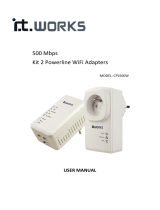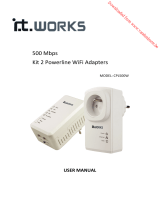Pagina wordt geladen...

GB
English ��������������������2
F
Français ������������������9
I
Italiano ������������������16
E
Español �����������������23
D
Deutsch�����������������30
NL
Nederlands �����������37
N
Norsk���������������������44
DK
Dansk ��������������������51
S
Svenska ����������������58
FIN
Suomi ��������������������65
CZ
��������������������72
PL
Polski ��������������������79
TR
Türkçe �������������������86
GK
��������������� 93
Operating Instructions
<Full Version>
Network Adaptor
Model No. CZ‑TAW1

2
•
Read the following “SAFETY PRECAUTIONS” carefully before installation.
• Electrical work must be installed by a licensed electrician. Be sure to use
the correct rating and main circuit for the model to be installed.
•
The caution items stated here must be followed because these important
contents are related to safety. The meaning of each indication used is as
below. Incorrect installation due to ignoring of the instruction will cause harm
• Please leave this installation manual with the unit after installation.
WARNING
This indication shows the possibility of
causing death or serious injury.
CAUTION
This indication shows the possibility of
causing injury or damage to properties.
Symbol with white background denotes item that is PROHIBITED
from doing.
Symbol with dark background denotes item that must be carried out.
Table of Contents
������������������������������������������������������ 2
��������������������������������������������������������� 3
Before Installing the Adaptor ������������������������������������� 3
������������������������������������������������������ 4
���������������������������������������������������� 4
Starting “AQUAREA Smart Cloud” ���������������������������� 5
Reading LED Lamps ���������������������������������������������������� 6
Troubleshooting ���������������������������������������������������������� 7
Advanced Setting �������������������������������������������������������� 7
����������������������������������������������� 7
���������������������������������������������������������������� 8
����������������������������������������� 8
������������������������������������ 8
Operating Instructions
<Full Version>
Network Adaptor
Model No. CZ‑TAW1
Thank you for purchasing this Panasonic product.
Please read these instructions carefully before using this product, and save
this manual for future use.

3
WARNING
– This can cause electric shock.
– This can cause electric shock or ignition.
– This can cause electric shock or ignition.
Request any repairs from the place of purchase or the installer.
–
Not doing so may cause smoke, ignition, electric shock, or burns.
Examples of problems and malfunctions
• There is a burning smell
• Water or a foreign object has gotten inside
Immediately request repair from the place of purchase or the
installer.
Request installation from the place of purchase or an installer�
– Not doing so may cause electric shock or ignition.
CAUTION
checking the adaptor�
– This can cause injury from falls.
Indoor unit
Network
adaptor
CZ‑TAW1
Router
Internet
CN‑CNT
cable
Ethernet (Wired)
or
Wireless LAN
Before Installing the Adaptor
•
the Panasonic AQUAREA Smart Cloud. Panasonic AQUAREA Smart
Cloud cannot be accessed with any other adaptor.
• Do not attach the adaptor to metal as wireless performance will be
adversely affected. Use the wired connection if you have no alternative.
• We recommend you use Google Chrome as your Internet browser.
• Google Chrome is a registered trademark of Google Inc.

4
1
2
3
4 5 6
No. Item Description
1 Power LED Indicates that the adaptor is being supplied
with power.
2 Status LED Indicates the status of the adaptor.
3 Link LED Indicates the communication status of the
adaptor.
4 WPS switch Switches WPS ON.
5 Register/Reset switch Enables user registration and resetting.
6 Check switch Check the communication status of the
adaptor.
Switches between Ethernet and Wireless
modes each time it is pressed and held for
10 seconds.
You can establish a connection with the internet with either the Ethernet
mode (wired) or the Wireless mode (wireless).
1
The Power LED lights.
2
The colour of the Status LED indicates the connection mode�
Power LED
Status LED
The colour of the Status LED changes each time the Check
switch is pressed and held for 10 seconds.
When connecting using the Ethernet mode (wired)
1
Ethernet mode is on�
If the Ethernet mode is not on, press and hold the Check switch for
10 seconds to switch to the Ethernet mode.
2
The Link LED lights to indicate that the connection has been established.
Use a shielded LAN cable.
When connecting using the Wireless mode (wireless)
1 Check the Status LED is blue to
on�
If the Wireless mode is not on, press and
hold the Check switch for 10 seconds to
switch to the Wireless mode.
2
3
The Status LED and Link LED light when communication is established.
* Refer to Troubleshooting (P.7), “When you cannot connect in the
Wireless mode” or “When you cannot connect in the Ethernet mode” when
you cannot connect to the network.
WPS switch

5
Starting “AQUAREA Smart Cloud”
Use a smartphone to set up the AQUAREA Smart Cloud.
•
1 Access the “AQUAREA Smart Cloud”�
There is no charge for using this application.
Other charges may be incurred for connection and
operation, however.
Updates to the service may mean there are changes to
the design of the screen and display.
You will need a Panasonic ID in order to use the
register for a Panasonic ID (free) by either following the
link on the login page or at the following URL.
2 Register both the adaptor and
the indoor unit�
1)
Press the Register/Reset switch on the
adaptor to enter the user registration mode.
(The mode remains active for 30 minutes.)
2)
Log into the service using the Panasonic ID you have already obtained.
Register/Reset
switch
3) Enter the Device ID which is written on the side of the adaptor.
Skip the letter “‑” when entering the Device ID.
NETWORK ADAPTOR
CZ-TAW1
DEVICE ID:XXXXX-XXXXX
MADE IN CHINA
WLAN MAC:
XX:XX:XX:XX:XX:XX
LAN MAC:
XX:XX:XX:XX:XX:XX
S/N No:
X03YWWXXXXX
4) Enter a password for the device.
If you forget the password for the device, you can
reset the adaptor and then re‑register it.
You can give a name and zone name to the indoor
unit that helps you identify it.
3 Use the AQUAREA Smart Cloud�

6
To register an additional user on the indoor unit
Multiple users (family members, for example) with different Panasonic IDs
can access the same indoor unit.
1 Additional user operations
1) Log into the service using the Panasonic ID of the
additional user.
2)
Enter the Device ID and Device password that was
registered by the owner (the user that initially
registered).
3) Enter a message requesting approval from the owner.
Enter a message so that the owner can identify the
person making the request.
2
1) Log into the service using the Panasonic ID of the owner (the user that
initially registered).
If there is a message requesting registration from an additional user,
2)
The request message from the additional user is displayed.
3)
Select the appropriate privileges for the user and approve their request.
After approving, the additional user will also be able to use the
AQUAREA Smart Cloud.
Reading LED Lamps
The lamps light and blink to notify you of the communication status and
possible errors.
Power LED
Status LED
Link LED
1 s
0.2 s
LED Status and Solution LED Status and Solution
A2W power off or cable not
connect
LAN (IP has not been
acquired)
(Blue or Green Blinking)
A2W power on before soft
wake up
LAN (IP Retrieving)
(Blue or Green Blinking)
A2W cannot connect
(Red Blinking)
LAN (IP collision)
(Red and Blue or Green
Blinking)
Immediately after startup LAN (Server interruption)
Normal
(Blue or Green Blinking)
User registration in
(Blue or Green Blinking)
Firmware Updating
(Red and Blue and Green
Blinking)
Timer implementation in
(White and Blue or Green
Blinking)

7
Troubleshooting
When you cannot connect in the Wireless
mode
signal.
How to check the strength of the wireless signal (press the Check switch)
Link LED is lighting or blinking.
<Wireless signal>
When there is no problem with the wireless signal but the Status
LED does not light
* If the wireless signal strength is BAD or worse, connect using the
Ethernet mode.
When you cannot connect in the Ethernet mode
• When the Status LED does not light
Check the router connections.
Advanced Setting
When you want to set the IP of the wired LAN manually
1) Start the IP setting tool on the attached CD‑ROM and save the settings
to a USB memory device.
2) Attach the USB memory device with the saved settings to the adaptor
and press and hold the WPS switch for 10 seconds.
3) The Link LED lights when the settings are complete.
When you want to set the SSID of the wireless LAN manually
1) Start the SSID setting tool on the attached CD‑ROM and save the
settings to a USB memory device.
2) Detach the USB memory device and then attach to the adaptor and
press and hold the WPS switch for 10 seconds.
3) The Link LED lights when the settings are complete.
Link LED
Check switch
Register/Reset switch
Check switchWPS switch
Aim Remarks
To switch WPS ON Press the WPS
switch.
This is only effective when
Wireless mode is on.
To register a user Press the Register/
Reset switch.
This is only effective when
communications have been
established.
To check the status of
communications
Press the Check
switch.
LEDs are displayed according
to the connection status.
To switch between the
Ethernet and Wireless
modes
Press the Check
switch for at least
10 seconds.
The settings for each mode
are maintained even if you
change the mode.
To reset the software Press the Register/
Reset switch for at
least 10 seconds.
This starts the process for
the software to reset itself.
When resetting, checks are
and this is updated if a new
version is available.
To specify the SSID
manually.
(in Wireless mode)
To specify the IP
manually.
(in Ethernet mode)
Press the WPS
switch for at least
10 seconds.
Connection is by WPS/
DHCP if there are no
settings to load from the
USB memory device.
To initialize the adaptor
Simultaneously
press the WPS
switch and the
Check switch for at
least 10 seconds.
This restores the adaptor’s
settings to the factory defaults.

8
Input Voltage DC 5 V (From ID unit)
Power consumption Max 2.5 W
Size 100 mm (H) × 70 mm (W) × 23 mm (D)
Mass Approx. 80 g
Interfaces 1 × Wireless LAN, 1 × Ethernet, 1 × USB
Radio protocol 2.4 GHz, 802.11 b/g/n
to the latest version.
version once per day, and if an update is required, the update is applied and
the device restarts automatically. Operations are not possible while the
device is being restarted (which takes about 1 minute).
(1) The software developed independently by or for Panasonic Corporation,
(2) The software owned by third party and licensed to Panasonic
Corporation,
(3) The software licensed under the GNU General Public License, Version
2.0 (GPL V2.0),
(4) The software licensed under the GNU LESSER General Public License,
Version 2.1 (LGPL V2.1), and/or
(5) Open source software other than the software licensed under the GPL
V2.0 and/or LGPL V2.1.
The software categorized as (3) – (5) are distributed in the hope that it will
be useful, but WITHOUT ANY WARRANTY, without even the implied
warranty of MERCHANTABILITY or FITNESS FOR A PARTICULAR
PURPOSE.
Please refer to the detailed terms and conditions thereof shown in the
attached CD‑ROM.
That CD‑ROM is also including a complete machine‑readable copy of the
corresponding source code covered under GPL V2.0, LGPL V2.1 or the
other licenses with the obligation to do so, as well as the respective
copyright notice thereof.
Hereby, “Panasonic Corporation” declares that this product is
in compliance with the essential requirements and other
relevant provisions of Directive 1999/5/EC.
The full text of the EU declaration of conformity is available at the
Marketing Europe GmbH, Winsbergring 15, 22525 Hamburg, Germany
the centre of Ny‑Alesund on Svalbard.
Disposal of Old Equipment
This symbols on the products, packaging, and/or
accompanying documents means that used electrical and
electronic products must not be mixed with general
household waste.
For proper treatment, recovery and recycling of old
products, please take them to applicable collection points
in accordance with your national legislation.
By disposing of them correctly, you will help to save
valuable resources and prevent any potential negative
effects on human health and the environment.
For more information about collection and recycling,
please contact your local municipality.
Penalties may be applicable for incorrect disposal of this
waste, in accordance with national legislation.

9
Mesures de précaution
•
Veuillez attentivement lire ces « MESURES DE PRECAUTION » avant d’installer
l’appareil.
•
Les travaux électriques doivent être exécutés par un électricien autorisé.
Assurez‑vous d’utiliser la bonne cote et le bon circuit principal pour le modèle que
vous installez.
•
Les articles de précaution stipulés ici, doivent être suivis pour des raisons de
incorrecte dû à ne pas tenir compte des instructions, peut causer des blessures
•
Gardez ce mode d’emploi près de l’appareil, après l’installation.
AVERTISSEMENT
danger mortel ou un risque de
blessure sérieuse.
ATTENTION
risque de blessure sérieuse, ou
d’endommagement aux environs.
Le symbole avec un arrière‑plan blanc, vous avertit qu’une action est
strictement DEFENDUE.
Le symbole avec un arrière‑plan sombre, vous avertit qu’une action doit
être effectuée.
Table des matières
Mesures de précaution ���������������������������������������������������������
9
����������������������������������������������
10
Avant d’installer l’adaptateur ���������������������������������������������
10
�����������������������������������������������������
11
Connexion réseau ���������������������������������������������������������������
11
Démarrer « AQUAREA Smart Cloud » �������������������������������
12
�������������������������������������
13
Résolution de problèmes ����������������������������������������������������
14
Réglages avancés ���������������������������������������������������������������
14
Tableau d’opération des touches ���������������������������������������
14
������������������������������������������������������������������������
15
Fonction Mise à jour du micrologiciel �������������������������������
15
Information sur les licences de logiciel ����������������������������
15
Mode d’emploi
<Version complète>
Adaptateur Réseau
N° de modèle CZ‑TAW1
Nous vous remercions d’avoir acheté ce produit Panasonic.
Veuillez attentivement lire ces instructions avant d’utiliser le produit, et conserver ce
mode d’emploi pour consultation future.

10
AVERTISSEMENT
Ne jamais toucher l’appareil avec des mains mouillés�
–
Ceci peut créer une décharge électrique.
laver avec de l’eau�
–
Ceci peut créer une décharge électrique ou un départ de feu.
–
Ceci peut créer une décharge électrique ou un départ de feu.
Pour des réparations, veuillez contacter l’endroit d’achat ou l’installeur.
problème ou une panne et coupez l’électricité alimentant l’AQUAREA�
–
Ignorer cette précaution peut créer un développement de fumées, un
départ de feu, des décharges électriques ou des brûlures.
Exemples de problèmes et de mauvais fonctionnements
•
Il y a une odeur de fumée
•
Il y a de l’eau ou un corps étranger dans l’appareil
Contactez l’endroit d’achat ou l’installeur pour une réparation.
Demandez une nouvelle installation de l’endroit d’achat ou de
l’installeur�
–
Si vous ignorez cette précaution, vous risquez des décharges
électriques ou un départ de feu.
ATTENTION
Il est interdit de vous mettre sur des endroits instables lorsque
vous travaillez avec l’adaptateur ou quand vous le contrôlez�
–
Vous risquez des blessures.
Unité intérieure
Adaptateur réseau
CZ‑TAW1
Routeur
Internet
Câble
CN‑CNT
Ethernet (câblé)
ou
Avant d’installer l’adaptateur
•
pour le Smart Cloud AQUAREA de Panasonic. Le Smart Cloud AQUAREA de
Panasonic ne peut pas être accédé avec un autre adaptateur.
•
N’installez jamais l’adaptateur sur du métal. Cela posera des problèmes pour la
•
Nous vous avisons d’utiliser Google Chrome comme navigateur Internet.
•
Google Chrome est une marque déposée de Google Inc.

11
1
2
3
4 5 6
N° Article Description
1 LED marche/arrêt Indique que l’adaptateur est sous tension.
2 LED statut Indique le statut de l’adaptateur.
3 LED connexion Indique le statut de connexion de l’adaptateur.
4 Touche WPS Pour brancher le WPS.
5 Touche inscription/reset Pour l’activation d’un enregistrement d’utilisateur
et du reset.
6 Touche de contrôle Contrôle du statut de connexion de l’adaptateur.
Appuyez sur la touche et tenez‑la enfoncée
pendant 10 secondes, pour changer entre le
Connexion réseau
1
Mettez l’unité intérieure sous tension�
Le LED marche/arrêt s’illumine.
2
La couleur du LED statut indique le mode de connexion�
LED marche/arrêt
LED statut
La couleur du LED statut change chaque fois que la touche de
contrôle est appuyée et tenue enfoncée pendant 10 secondes.
1
Ethernet est établi�
Si le mode Ethernet n’est pas établi, appuyez la touche de contrôle et tenez‑la
enfoncée pendant 10 secondes, pour changer vers le mode Ethernet.
2
Raccordez le routeur et l’adaptateur avec un câble LAN�
Le LED connexion s’illumine pour indiquer que la connexion a été établie.
Utilisez toujours un câble LAN blindé.
1
touche de contrôle et tenez‑la enfoncée pendant
2
Mettez le WPS en marche sur le routeur�
3
Le LED statut et le LED connexion s’illuminent dès que la connexion est établie.
*
Si vous n’obtenez pas de connexion, consultez « Pas de connexion dans le mode
de problèmes (P.14).
Touche WPS

12
Démarrer « AQUAREA Smart Cloud »
Utilisez un Smartphone pour installer l’AQUAREA Smart Cloud.
•
1
Accédez « AQUAREA Smart Cloud »�
L’utilisation de cette application est gratuite.
Mais il se peut qu’il y aura d’autres frais pour la connexion ou
l’opération.
Des mises à jour pour le service peuvent indiquer des
pouvoir utiliser l’application. Si vous n’êtes pas encore
Panasonic (gratuit) en utilisant le lien sur la page
d’enregistrement ou à la suivante URL.
2
Registrez l’adaptateur et l’unité
intérieure�
1)
Appuyez la touche inscription/reset sur
l’adaptateur pour aller au mode de
registration. (Le mode reste actif durant
30 minutes.)
2)
obtenu.
Touche
inscription/reset
3)
l’adaptateur.
NETWORK ADAPTOR
CZ-TAW1
DEVICE ID:XXXXX-XXXXX
MADE IN CHINA
WLAN MAC:
XX:XX:XX:XX:XX:XX
LAN MAC:
XX:XX:XX:XX:XX:XX
S/N No:
X03YWWXXXXX
4)
Entrez un mot de passe pour l’appareil.
Si vous avez oublié le mot de passe pour l’appareil, vous
pouvez réinitialiser l’adaptateur et le registrer de nouveau.
P.14 « Tableau d’opération des touches »
Vous pouvez donner un nom et un nom de zone à l’unité
3
Utilisez AQUAREA Smart Cloud�

13
Registrer un nouvel utilisateur pour l’unité intérieure
Panasonic différent peuvent accéder la même unité intérieure.
1
Actions d’utilisateurs supplémentaires
1)
nouvel utilisateur.
2)
registré par le propriétaire (la personne qui a fait la première
registration).
3)
Soumettez un message pour une demande d’acceptation du
propriétaire.
Soumettez un message à ce que le propriétaire puisse reconnaître la
personne demandant l’acceptation.
2
1)
personne qui a fait la première registration).
S’il y a un message demandant une registration d’un nouvel utilisateur,
un « » sera visible en haut à gauche de l’écran sur la première page.
2)
Sélectionnez « ».
3)
Sélectionnez les privilèges appropriés pour l’utilisateur et acceptez leur
demande.
Après avoir accepté la demande, le nouvel utilisateur pourra également
utiliser AQUAREA Smart Cloud.
L’indicateur s’illumine et clignote pour indiquer le statut de connexion et de possibles
erreurs.
LED marche/arrêt
LED statut
LED connexion
1 sec.
0,2 sec.
LED Statut et solution LED Statut et solution
Le A2W n’est pas mis en
marche ou bien le câble n’est
pas connecté
LAN (IP n’a pas été acquit)
(Clignotant en bleu ou vert)
A2W branché avant réveil LAN (récupération IP)
(Clignotant en bleu ou vert)
A2W n’a pas de connexion
(Clignotant en rouge)
LAN (collision IP)
(Clignotant en rouge et bleu ou
vert)
Immédiatement après le
démarrage
LAN (interruption du serveur)
Normal
(Clignotant en bleu ou vert)
Registration d’utilisateur
(Clignotant en bleu ou vert)
Mise à jour du micrologiciel
(Clignotant en rouge et bleu et
vert)
Mise en œuvre du minuteur
(Clignotant en blanc et bleu ou
vert)

14
Résolution de problèmes
connexion (illuminé ou clignotant).
<
s’illumine pas
Controlez les connexions du routeur.
Utilisez le mode Ethernet.
Pas de connexion par le mode Ethernet
•
Le LED statut ne s’illumine pas
Contrôlez les connexions du câble LAN.
Contrôlez les connexions du routeur.
Réglages avancés
Si vous voulez établir le IP du LAN câblé manuellement
1)
Démarrez le logiciel d’installation IP sur le CD‑ROM joint et sauvegardez les
paramètres sur une barrette mémoire USB.
2)
Attachez la barrette mémoire USB avec les paramètres sauvegardés à
l’adaptateur, appuyez la touche WPS et tenez‑la enfoncée pendant 10 secondes.
3)
Le LED connexion s’illumine quand l’installation est complète.
1)
Démarrez le logiciel pour l’installation du SSID sur le CD‑ROM joint et
sauvegardez les paramètres sur une barrette mémoire USB.
2)
Détachez la barrette mémoire USB, attachez celle‑ci à l‘adaptateur et appuyez
la touche WPS et tenez‑la enfoncée pendant 10 secondes.
3)
Le LED connexion s’illumine quand l’installation est complète.
LED connexion
Touche de
contrôle
Tableau d’opération des touches
Touche inscription/reset
Touche de contrôleTouche WPS
Objectif
Opération de la
touche
Commentaires
Mettre le WPS en marche
Appuyez la touche
WPS.
Ceci n’est que possible dans le
Enregistrer un utilisateur Appuyez la touche
inscription/reset.
Ceci n’est que possible quand
les connexions ont été établies.
Contrôle du statut des
connexions
Appuyez la touche de
contrôle.
Les LEDs s’illuminent pour
indiquer le statut de connexion.
Changer entre le mode
Ethernet et le mode
Appuyez la touche de
contrôle durant au
moins 10 secondes.
Les paramètres pour les
modes différents seront
maintenus, même si vous
changez de mode.
Réinitialisation du
logiciel
Appuyez la touche
inscription/reset
durant au moins
10 secondes.
Ceci met le procédé en
marche pour le reset
automatique du logiciel. Durant
le reset, des contrôles pour le
micrologiciel sont effectués, et
une mise à jour est effectuée
s’il y a une nouvelle version.
manuellement
manuellement
(en mode Ethernet).
Appuyez la touche
WPS durant au moins
10 secondes.
S’il n’y a pas de paramètres à
télécharger de la barrette
mémoire USB, la connexion
sera faite par WPS/DHCP.
Initialiser l’adaptateur
Appuyez simultanément
la touche WPS et la
touche de contrôle
durant au moins
10 secondes.
Ceci réinitialise les paramètres
d’usine de l’adaptateur.

15
Tension d’entrée 5 Volt courant continu (de l’unité ID)
Consommation d’énergie Max. 2,5 Watt
Dimension 100 mm (H) x 70 mm (L) x 23 mm (P)
Poids Environ 80 gr.
Interfaces
Protocol radio 2,4 GHz, 802.11 b/g/n
Fonction Mise à jour du micrologiciel
Ce produit peut se connecter via Internet au serveur de mise à jour des
micrologiciels Panasonic pour actualiser automatiquement la dernière version du
micrologiciel de l’appareil.
micrologiciel correspond à la dernière version, et si une mise à jour est requise, la
mise à jour est appliquée et l’appareil redémarre automatiquement. Aucune
opération n’est possible pendant le redémarrage de l’appareil (d’une durée d’environ
1 minute).
Information sur les licences de logiciel
(1) Des logiciels développés indépendamment par ou pour Panasonic Corporation,
(2)
Des logiciels détenus par une troisième partie et autorisés à Panasonic Corporation,
(3) Des logiciels licenciés sous la licence publique générale GNU, version 2.0 (GPL
V2.0),
(4) Des logiciels licenciés sous la licence publique générale GNU LESSER,
version 2.1 (LGPL V2.1), et/ou
(5) Des logiciels à code source ouverte, autres que les logiciels licenciés sous GPL
V2.0 et/ou LGPL V2.1.
Les logiciels catégorisés (3) – (5) sont distribués avec l’espérance qu’ils seront
utiles, mais SANS AUCUNE GARANTIE, même sans la GARANTIE DE QUALITE
MARCHANDE ou APTITUDE POUR UN CAS PARTICULIER.
Consultez les termes et conditions détaillés sur le CD‑ROM joint.
Ce CD‑ROM contient également une copie complètement lisible par ordinateur de la
source correspondante, couverte sous GPL V2.0, LGPL V2.1 ou une des autres
déposées des licences et sources.
Par la présente, “Panasonic Corporation” déclare que ce produit est
en conformité avec les exigences essentielles et les autres clauses
Les clients peuvent télécharger un exemplaire de la DoC originale de nos
Marketing Europe GmbH, Winsbergring 15, 22525 Hamburg, Allemagne
centre de Ny ‑Alesund au Svalbard.
L’élimination des équipements usagés
dans la documentation qui l’accompagne, ce pictogramme
indique que appareils électriques et électroniques usagés,
doivent être séparées des ordures ménagères.
adéquats des appareils usagés, veuillez les porter à l’un des
points de collecte prévus, conformément à la législation
nationale en vigueur.
En les éliminant conformément à la réglementation en vigueur,
vous contribuez à éviter le gaspillage de ressources précieuses
ainsi qu’à protéger la santé humaine et l’environnement.
Pour de plus amples renseignements sur la collecte et le recyclage,
veuillez vous renseigner auprès des collectivités locales.
Le non‑respect de la réglementation relative à l’élimination des
déchets est passible d’une peine d’amende.

16
Precauzioni di sicurezza
•
Leggere attentamente le seguenti “PRECAUZIONI DI SICUREZZA” prima di
eseguire l’installazione.
•
I lavori elettrici devono essere condotti da un elettricista autorizzato. Accertarsi di
utilizzare l’intensità e il circuito principale adatti al modello da installare.
•
È necessario rispettare gli elementi di attenzione qui riportati poiché tali contenuti
indicazione è riportato di seguito. L’installazione errata dovuta all’inosservanza
delle seguenti indicazioni.
•
Conservare il manuale di installazione insieme all’unità una volta installata.
ALLERTA
Questa indicazione mostra la possibilità di
causare morte o gravi lesioni.
ATTENZIONE
Questa indicazione mostra la possibilità di
causare lesioni o danni alle proprietà.
Il simbolo su sfondo bianco denota un’operazione la cui esecuzione è
PROIBITA.
Il simbolo su sfondo nero denota un’operazione che deve essere seguita.
Sommario
Precauzioni di sicurezza �����������������������������������������������������
16
Panoramica del sistema������������������������������������������������������
17
Prima di installare l’adattatore �������������������������������������������
17
Indicazione delle parti ���������������������������������������������������������
18
Connessione della rete �������������������������������������������������������
18
Avvio di “AQUAREA Smart Cloud” ������������������������������������
19
Lettura delle lampade LED �������������������������������������������������
20
Soluzione dei problemi �������������������������������������������������������
21
Impostazioni avanzate ��������������������������������������������������������
21
��������������������������
21
�����������������������������������������������������������������������������
22
�����������������������������
22
�����������������������������
22
Istruzioni operative
<Versione completa>
Adattatore di rete
Modello n. CZ‑TAW1
Grazie per aver acquistato questo prodotto Panasonic.
Leggere attentamente le istruzioni prima di utilizzare questo prodotto e conservare
questo manuale per usi futuri.

17
ALLERTA
Non toccare con le mani bagnate�
–
Ciò può causare shock elettrici.
Non spolverare con panni bagnati o lavare in acqua�
–
Ciò può causare shock elettrici o accensione.
–
Ciò può causare shock elettrici o accensione.
Richiedere qualsiasi tipo di riparazione al proprio rivenditore o
all’installatore.
Interromperne l’utilizzo non appena si avverta un qualsiasi tipo di
problema o malfunzionamento e spegnere qualsiasi alimentazione
elettrica di AQUAREA�
–
In caso contrario, potrebbero generarsi fumo, accensione, shock
elettrici o scottature.
Esempi di problemi e malfunzionamenti
•
C’è odore di bruciato
•
Sono entrati all’interno acqua o oggetti esterni
Richiedere immediatamente la riparazione al rivenditore o
all’installatore.
Richiedere l’installazione al rivenditore o all’installatore�
–
In caso contrario, potrebbero generarsi shock elettrici o accensione.
ATTENZIONE
si controlla�
–
Ciò può causare lesioni conseguenti a cadute.
Panoramica del sistema
Unità interna
Adattatore
di rete
CZ‑TAW1
Router
Internet
Cavo
CN‑CNT
Ethernet (cablato)
o
LAN wireless
Prima di installare l’adattatore
•
AQUAREA Smart Cloud di Panasonic. AQUAREA Smart Cloud di Panasonic non
è accessibile da altri adattatori.
•
Non collegare l’adattatore a metalli, poiché le prestazioni wireless verranno
cavo.
•
Si consiglia di usare Google Chrome come browser di Internet.
•
Google Chrome è un marchio registrato di Google Inc.

18
Indicazione delle parti
1
2
3
4 5 6
N. Elemento Descrizione
1 LED di alimentazione Indica che l’adattatore è alimentato a corrente.
2 LED di stato Indica lo stato dell’adattatore.
3 LED di collegamento Indica lo stato di comunicazione dell’adattatore.
4 Interruttore WPS Attiva il WPS.
5 Interruttore di registrazione/
azzeramento
Abilita la registrazione dell’utente e
l’azzeramento.
6
Passa dalla modalità Ethernet a wireless e
viceversa ogni volta che lo si tiene premuto per
10 secondi.
Connessione della rete
È possibile stabilire una connessione a Internet con la Modalità Ethernet (cablato) o
1
Accendere l’alimentazione per l’unità interna�
Il LED di alimentazione si illumina.
2
Il colore del LED di stato indica la modalità di connessione�
LED di alimentazione
LED di stato
Il colore del LED di stato cambia ogni qualvolta si tenga premuto
Quando ci si connette usando la Modalità Ethernet (cablato)
1
modalità Ethernet sia attiva�
10 secondi per passare alla Modalità Ethernet.
2
Connettere il router e l’adattatore al cavo LAN�
Il LED di collegamento si illumina per indicare che la connessione è stabilita.
Usare un cavo LAN schermato.
1
accertarsi che la modalità Wireless sia attiva�
Se la Modalità wireless non è attiva, tenere
per passare alla Modalità wireless.
2
Attivare il WPS nel router�
3
Premere l’Interruttore WPS nell’adattatore�
Il LED di stato e il LED di collegamento si illuminano quando la comunicazione
è stabilita.
*
Consultare le Soluzione dei problemi (P.21), “Quando non è possibile connettersi
in Modalità wireless” o “Quando non è possibile connettersi in Modalità Ethernet”
quando non è possibile connettersi alla rete.
Interruttore
WPS

19
Avvio di “AQUAREA Smart Cloud”
Usare uno smartphone per impostare AQUAREA Smart Cloud.
•
senza preavviso.
1
Accedere ad “AQUAREA Smart Cloud”�
L’uso dell’applicazione non è soggetto ad
addebiti.
Altri addebiti possono essere comunque applicati per la
connessione e le operazioni.
nel design della schermata e nella visualizzazione.
Per usare l’applicazione è necessario avere un ID Panasonic.
Se non ci si è ancora registrati, registrarsi prima per ottenere
l’ID Panasonic (gratuito) attraverso il link nella pagina di
accesso o l’URL seguente.
2
Registrare sia l’adattatore sia l’unità
interna�
1)
Premere l’Interruttore di registrazione/
azzeramento nell’adattatore per inserire la
modalità di registrazione utente. (La modalità
rimane attiva per 30 minuti.)
2)
Accedere al servizio usando l’ID Panasonic precedentemente ottenuto.
Interruttore di
registrazione/
azzeramento
3)
Inserire l’ID del dispositivo riportato a lato dell’adattatore.
Saltare la lettera “‑“ quando si immette l’ID del dispositivo.
NETWORK ADAPTOR
CZ-TAW1
DEVICE ID:XXXXX-XXXXX
MADE IN CHINA
WLAN MAC:
XX:XX:XX:XX:XX:XX
LAN MAC:
XX:XX:XX:XX:XX:XX
S/N No:
X03YWWXXXXX
4)
Inserire una password per il dispositivo.
Se si dimentica la password del dispositivo, è possibile
azzerare l’adattatore e registrarlo nuovamente.
È possibile dare un nome e un nome di zona all’unità
3
Usare AQUAREA Smart Cloud�

20
Per registrare altri utenti nell’unità interna
Più utenti (familiari, per esempio) con ID Panasonic diversi possono accedere alla
stessa unità interna.
1
Operazioni di utenti aggiunti
1)
Accedere al servizio usando l’ID Panasonic dell’utente
aggiunto.
2)
Inserire l’ID e la password del dispositivo registrato dal
proprietario (l’utente inizialmente registrato).
3)
Inserire un messaggio con la richiesta di approvazione da
parte del proprietario.
Inserire un messaggio in modo che il proprietario possa
2
1)
Accedere al servizio utilizzando l’ID Panasonic del proprietario (l’utente
inizialmente registrato).
Se è presente un messaggio che richiede la registrazione da parte di un
2)
Si visualizza il messaggio di richiesta dall’utente aggiunto.
3)
Selezionare i privilegi appropriati per l’utente e approvarne la richiesta.
Dopo l’approvazione, anche l’utente aggiunto sarà in grado di utilizzare
AQUAREA Smart Cloud.
Lettura delle lampade LED
possibili errori.
LED di alimentazione
LED di stato
LED di collegamento
Illuminato
SPENTO
Lampeggiante
1 s
0,2 s
LED Stato e soluzione LED Stato e soluzione
A2W spento o cavo non
collegato
LAN (IP non acquisito)
(Blu o verde lampeggiante)
A2W acceso prima della
riattivazione software
LAN (recupero IP)
(Blu o verde lampeggiante)
A2W non può connettersi
(Lampeggiamento in rosso)
LAN (collisione IP)
(Rosso e blu o verde
lampeggianti)
Subito dopo l’avvio LAN (interruzione server)
Normale
(Blu o verde lampeggiante)
Registrazione utente attiva
(Blu o verde lampeggiante)
(Rosso e blu e verde
lampeggianti)
Conferma di comunicazione Implementazione del timer attiva
(Bianco e blu o verde
lampeggianti)

21
Soluzione dei problemi
Quando non è possibile connettersi in Modalità
wireless
di collegamento è illuminato o sta lampeggiando.
<Segnale wireless>
Quando non sono presenti problemi con il segnale wireless ma il LED di
stato non si illumina
* Se la potenza del segnale wireless è POVERA o peggiore, connettersi
usando la Modalità Ethernet.
Quando non è possibile connettersi in Modalità Ethernet
•
Quando il LED di stato non si illumina
Impostazioni avanzate
Quando si vuole impostare manualmente l’IP della LAN cablata
1)
Avviare lo strumento di impostazione IP nel CD‑ROM allegato e salvare le
impostazioni su un dispositivo di memoria USB.
2)
Collegare il dispositivo di memoria USB con le impostazioni salvate
all’adattatore e tenere premuto l’Interruttore WPS per 10 secondi.
3)
Il LED di collegamento si illumina quando le impostazioni sono completate.
Quando si imposta manualmente l’SSID della LAN wireless
1)
Avviare lo strumento di impostazione SSID nel CD‑ROM allegato e salvare le
impostazioni su un dispositivo di memoria USB.
2)
Staccare il dispositivo di memoria USB, quindi collegarlo all’adattatore e
tenere premuto l’Interruttore WPS per 10 secondi.
3)
Il LED di collegamento si illumina quando le impostazioni sono completate.
LED di
collegamento
Interruttore di
Interruttore di registrazione/
azzeramento
Interruttore WPS
Obiettivo
Operazioni
dell’interruttore
Commenti
Per attivare il WPS Premere l’Interruttore
WPS.
Ha effetto solo quando la
Modalità wireless è attiva.
Per registrare un utente Premere l’Interruttore
di registrazione/
azzeramento.
Funziona solo quando le
comunicazioni sono stabilite.
delle comunicazioni
Premere l’Interruttore
I LED si visualizzano a
seconda dello stato di
connessione.
Per spostarsi tra le
Modalità Ethernet e
wireless
Tenere premuto
per almeno 10 secondi.
Le impostazioni di ciascuna
modalità vengono mantenute
anche se si cambia modalità.
Per reimpostare il
software
Tenere premuto
l’Interruttore di
registrazione/
azzeramento per
almeno 10 secondi.
Avvia il processo di
azzeramento del software
stesso. Quando lo si azzera,
viene controllato l’ultimo
aggiornato qualora sia
disponibile una nuova versione.
manualmente l’SSID.
(in Modalità wireless)
manualmente l’IP.
(in Modalità Ethernet)
Tenere premuto
l’Interruttore WPS per
almeno 10 secondi.
La connessione avviene
attraverso WPS/DHCP se non
sono presenti impostazioni da
caricare dal dispositivo di
memoria USB.
Per inizializzare
l’adattatore
Tenere premuti
simultaneamente
l’Interruttore WPS e
per almeno 10 secondi.
Ciò ripristina le impostazioni
dell’adattatore riportandole alle
impostazioni di fabbrica.

22
Tensione di ingresso CC 5 V (dall’unità ID)
Consumo energetico Max. 2,5 W
Dimensioni 100 mm (A) × 70 mm (L) × 23 mm (P)
Peso Ca. 80 g
Interfacce 1 × LAN Wireless, 1 × Ethernet, 1 × USB
Protocollo radio 2,4 GHz, 802.11 b/g/n
Questo prodotto dispone di funzionalità per il collegamento al server di
necessario un aggiornamento questo viene eseguito e il dispositivo si riavvia
automaticamente. Non è possibile effettuare operazioni durante il riavvio del
dispositivo (per il quale è necessario circa 1 minuto).
(1) Software sviluppati indipendentemente da o per Panasonic Corporation,
(2) Software appartenuti a terzi e licenziati a Panasonic Corporation,
(3) Software licenziati secondo la GNU General Public License, Versione 2.0 (GPL
V2.0),
(4) Software licenziati secondo la GNU LESSER General Public License, Versione
2.1 (LGPL V2.1) e/o
(5) Software open source diversi dai software licenziati secondo la GPL V2.0 e/o
LGPL V2.1.
I software categorizzati come (3) – (5) sono distribuiti con l’auspicio che possano
essere utili, ma SENZA ALCUNA GARANZIA e senza neppure la garanzia implicita
di NEGOZIABILITÀ o di APPLICABILITÀ PER UN PARTICOLARE SCOPO.
Fare riferimento ai termini e alle condizioni dettagliate mostrate nel CD‑ROM
allegato.
Il CD‑ROM include anche una copia completamente leggibile su supporto
informatico del codice sorgente corrispondente contemplato nella GPL V2.0, LGPL
V2.1 o altre licenze obbligate a ciò, così come la titolarità dei rispettivi copyright.
Con il presente documento “Panasonic Corporation” dichiara che
questo prodotto è conforme ai requisiti base e altre disposizioni
applicabili della direttiva 1999/5/EC.
I clienti possono scaricare una copia della DoC originale per i nostri prodotti
Marketing Europe GmbH, Winsbergring 15, 22525 Hamburg, Germania
dal centro di Ny ‑ Alesund sulle Svalbard.
Smaltimento di vecchie apparecchiature
Solo per Unione Europea e Nazioni con sistemi di raccolta
e smaltimento
Questo simbolo sui prodotti, sull’imballaggio e/o sulle
documentazioni o manuali accompagnanti i prodotti indica che i
domestici generici.
Per un trattamento adeguato, recupero e riciclaggio di vecchi
prodotti vi invitiamo a portarli negli appositi punti di raccolta
secondo la legislazione vigente nel vostro paese.
Con uno smaltimento corretto, contribuirete a salvare importanti
risorse e ad evitare i potenziali effetti negativi sulla salute
umana e sull’ambiente.
Per ulteriori informazioni su raccolta e riciclaggio, vi invitiamo a
contattare il vostro comune.
sanzioni in accordo con la legislazione nazionale.

23
Precauciones de seguridad
•
Lea las siguientes “PRECAUCIONES DE SEGURIDAD” antes de la instalación.
•
Deberá encargarse a un electricista autorizado que lleve a cabo toda la
instalación eléctrica. Asegúrese de utilizar el amperaje y el circuito de la red
correctos para el modelo que se instalará.
•
Los puntos de precaución aquí indicados deberán seguirse porque su contenido
utilizada es el siguiente. La instalación incorrecta debido a que se pasan por alto
mediante las siguientes indicaciones.
•
Por favor, deje este manual de instalación junto a la unidad después de la
instalación.
ADVERTENCIA
Esta indicación alerta sobre la posibilidad
de causar la muerte o lesiones graves.
PRECAUCIÓN
Esta indicación alerta sobre la posibilidad
de causar lesiones o daños materiales.
El símbolo con el fondo blanco indica una acción que está PROHIBIDA.
El símbolo con el fondo oscuro indica una acción que debe llevarse a cabo.
Índice
Precauciones de seguridad ������������������������������������������������
23
Descripción general del sistema����������������������������������������
24
Antes de instalar el adaptador �������������������������������������������
24
������������������������������������������������
25
Red de conexión ������������������������������������������������������������������
25
Inicio de “AQUAREA Smart Cloud” �����������������������������������
26
Indicaciones de las luces LED �������������������������������������������
27
Solución de problemas �������������������������������������������������������
28
�����������������������������������������������������
28
������������������������
28
�����������������������������������������������������������������
29
�������������������������������
29
������������������������
29
Manual de instrucciones
<Versión completa>
Adaptador de red
Modelo N.° CZ‑TAW1
Muchas gracias por la adquisición de este producto Panasonic.
Lea detenidamente estas instrucciones antes de utilizar este producto, y guarde
este manual para poder consultarlo en el futuro.

24
ADVERTENCIA
No tocar con las manos mojadas�
–
Podría ocasionar descargas eléctricas.
No frotar con paños humedecidos ni limpiar con agua�
–
Podría ocasionar descargas eléctricas o fuego.
–
Podría ocasionar descargas eléctricas o fuego.
Solicite cualquier reparación al lugar donde lo compró o al instalador.
Deje de utilizarlo tan pronto como note algún problema o mal
–
Si no lo hace así, pueden producirse humo, fuego, descargas
eléctricas o quemaduras.
Ejemplos de problemas y de mal funcionamiento
•
Huele a quemado
•
Ha entrado agua o un objeto extraño en el interior
Solicite inmediatamente la reparación al lugar donde lo compró o al
instalador.
Solicite la instalación al lugar donde lo compró o a un instalador�
–
Si no lo hace así, pueden producirse descargas eléctricas o fuego.
PRECAUCIÓN
inspeccione el adaptador�
–
Podrían producirse lesiones debidas a caídas.
Descripción general del sistema
Unidad interior
Adaptador
de red
CZ‑TAW1
Enrutador
Internet
Cable
CN‑CNT
Ethernet (con cable)
o
LAN inalámbrica
Antes de instalar el adaptador
•
terminal para la nube AQUAREA Smart Cloud de Panasonic. No puede
accederse a la nube AQUAREA Smart Cloud de Panasonic con ningún otro
adaptador.
•
verá afectado negativamente. Utilice la conexión por cable si no tiene otra
alternativa.
•
Le recomendamos emplear el Google Chrome como navegador de Internet.
•
Google Chrome es una marca comercial registrada de Google Inc.

25
1
2
3
4 5 6
N.° Elemento Descripción
1 LED de alimentación Indica que se está suministrando alimentación
eléctrica al adaptador.
2 LED de estado Indica el estado del adaptador.
3 LED de enlace Indica el estado de comunicación del adaptador.
4 Interruptor WPS Conecta el WPS.
5 Interruptor de registro/
reposición
Permite efectuar el registro del usuario y la
reposición.
6 Interruptor de
comprobación
Comprueba el estado de comunicación del
adaptador.
Cada vez que se mantiene presionado durante
10 segundos cambia entre los modos de
Ethernet e inalámbrico.
Red de conexión
Se puede establecer una conexión con Internet, ya sea con el modo de Ethernet
(por cable) o con el modo inalámbrico (inalámbrico).
1
Encienda la alimentación de la unidad interior�
Se encenderá el LED de alimentación.
2
El color del LED de estado indica el modo de conexión�
LED de alimentación
LED de estado
El color del LED de estado cambia cada vez que se presiona y se
mantiene presionado durante 10 segundos el interruptor de comprobación.
Cuando se conecta usando el modo de Ethernet (por cable)
1
Compruebe que el LED de estado está encendido en verde
Si el modo de Ethernet no está activado, presione y mantenga presionado el
interruptor de comprobación durante 10 segundos para activar el modo de Ethernet.
2
El LED de enlace se enciende para indicar que se ha establecido la conexión.
Emplee un cable LAN apantallado.
Cuando se conecta usando el modo inalámbrico (inalámbrico)
1
Compruebe que el LED de estado está encendido
está activado�
Si el modo inalámbrico no está activado, presione y
mantenga presionado el interruptor de comprobación
durante 10 segundos para activar el modo inalámbrico.
2
Conecte el WPS en el enrutador�
3
Presione el interruptor WPS del adaptador�
El LED de estado y el LED de enlace se encienden cuando se establece la comunicación.
*
Consulte en la sección de Solución de problemas (Pág. 28), los puntos “Cuando
no se puede conectar en el modo inalámbrico” o “Cuando no se puede conectar en
el modo de Ethernet” cuando no pueda conectarse a la red.
Interruptor
WPS

26
Inicio de “AQUAREA Smart Cloud”
•
La imagen de la interfaz de usuario puede cambiar sin
1
Acceda a la nube “AQUAREA Smart Cloud”�
Esta aplicación puede utilizarse sin ningún
cargo.
Sin embargo, es posible que se apliquen otros cargos para la
conexión y la operación.
Las actualizaciones del servicio pueden indicar que se han
producido cambios en el diseño de la pantalla y la visualización.
Usted necesitará un ID de Panasonic para poder utilizar la
aplicación. Si aún no está registrado, primero regístrese para
obtener un ID de Panasonic (gratis), ya sea siguiendo el
enlace en la página de inicio de sesión o en el siguiente URL.
2
interior�
1)
Presione el interruptor de registro/
reposición del adaptador para establecer el
modo de registro. (El modo permanece
activado durante 30 minutos.)
2)
Inicie sesión en el servicio utilizando el ID de Panasonic ya le ha sido
proporcionado.
Interruptor de
registro/reposición
3)
Introduzca el ID del dispositivo que está escrito en el lado del adaptador.
Omita el carácter “‑” al entrar en la ID del dispositivo.
NETWORK ADAPTOR
CZ-TAW1
DEVICE ID:XXXXX-XXXXX
MADE IN CHINA
WLAN MAC:
XX:XX:XX:XX:XX:XX
LAN MAC:
XX:XX:XX:XX:XX:XX
S/N No:
X03YWWXXXXX
4)
Introduzca una contraseña para el dispositivo.
Si olvida la contraseña del dispositivo, puede efectuar la
reposición del adaptador y volver a registrarla.
Podrá dar un nombre y un nombre de zona a la unidad
3
Utilice la nube AQUAREA Smart
Cloud�

27
Para registrar a un usuario adicional en la unidad interior
Varios usuarios (miembros de la familia, por ejemplo) con diferentes ID de
Panasonic pueden acceder a la misma unidad interior.
1
Operaciones de usuarios adicionales
1)
Inicie sesión en el servicio utilizando el ID de Panasonic del
usuario adicional.
2)
Introduzca el ID del dispositivo y la contraseña del dispositivo
que registro el propietario (el usuario que efectuó el registro
inicial).
3)
Introduzca un mensaje solicitando la aprobación del propietario.
Introduzca un mensaje para que el propietario pueda
2
1)
Inicie sesión en el servicio utilizando el ID de Panasonic del propietario (el
usuario que efectuó el registro inicial).
Si hay un mensaje que solicita el registro de un usuario adicional, se
2)
Se muestra el mensaje de solicitud del usuario adicional.
3)
Seleccione los privilegios apropiados para el usuario y apruebe su solicitud.
Después de la aprobación, el usuario adicional también podrá usar la nube
AQUAREA Smart Cloud.
Indicaciones de las luces LED
Las luces se encienden y parpadean para indicarle el estado de las comunicaciones
y posibles errores.
LED de alimentación
LED de estado
LED de enlace
Encendida
Apagada
Parpadeando
1 s
0,2 s
LED Estado y solución LED Estado y solución
Alimentación desconectada de
A2W o cable desenchufado
LAN (no se ha adquirido una IP)
(Azul o verde parpadeando)
Conexión de la alimentación de
A2W antes del inicio de la
operación
LAN (Recuperación de IP)
(Azul o verde parpadeando)
El A2W no se puede conectar
(Rojo parpadeando)
LAN (colisión de IP)
(Rojo y azul o verde
parpadeando)
Inmediatamente después del
inicio
LAN (interrupción de servidor)
Normal
(Azul o verde parpadeando)
Registro de usuario
(Azul o verde parpadeando)
(Rojo, azul y verde
parpadeando)
Aplicación del temporizador
(Blanco y azul o verde
parpadeando)

28
Solución de problemas
Cuando no se puede conectar en el modo
inalámbrico
Compruebe la intensidad de la señal
inalámbrica.
Cómo comprobar la intensidad de la señal inalámbrica (presione el interruptor
de comprobación)
Podrá comprobar la intensidad de la señal inalámbrica comprobando si el
LED de enlace está encendido o parpadeando.
<Señal inalámbrica>
Cuando no hay ningún problema con la señal inalámbrica pero no se
enciende el LED de estado
Compruebe las conexiones del enrutador.
* Si la intensidad de la señal inalámbrica es MALA o peor, efectúe la conexión
usando el modo de Ethernet.
Cuando no se puede conectar en el modo de Ethernet
•
Cuando el LED de estado no se enciende
Compruebe las conexiones del cable LAN.
Compruebe las conexiones del enrutador.
1)
2)
y presione y mantenga presionado el interruptor WPS durante 10 segundos.
3)
1)
2)
Desenchufe el dispositivo de memoria USB y enchúfelo al adaptador y
presione y mantenga presionado el interruptor WPS durante 10 segundos.
3)
LED de enlace
Interruptor de
comprobación
Interruptor de registro/reposición
Interruptor de comprobaciónInterruptor WPS
Finalidad
Operación de
interruptores
Observaciones
Conectar el WPS Presione el interruptor
WPS.
Esto sólo es efectivo cuando el
modo inalámbrico está activado.
Registrar a un usuario Presione el interruptor
de registro/reposición.
Esto sólo es efectivo cuando
se han establecido las
comunicaciones.
Comprobar el estado de
las comunicaciones
Presione el interruptor
de comprobación.
Los LED se visualizan de acuerdo
con el estado de la conexión.
Cambiar entre los
modos de Ethernet e
inalámbrico
Presione el interruptor
de comprobación
durante 10 segundos
como mínimo.
Los ajustes para cada modo
se conservan aunque usted
cambie de modo.
Efectuar la reposición
del software
Presione el interruptor
de registro/reposición
durante 10 segundos
como mínimo.
Esto inicia el proceso para que el
software se reinicie. Al efectuar
la reposición por reinicio, se
realizan comprobaciones para
ver si tiene la última versión del
disponible una nueva versión.
manualmente el SSID.
(en el modo inalámbrico)
manualmente la IP.
(en el modo de Ethernet)
Presione el interruptor
WPS durante
10 segundos como
mínimo.
La conexión se realiza
mediante WPS/DHCP si no
cargar desde el dispositivo de
memoria USB.
Inicializar el adaptador Presione
simultáneamente el
interruptor WPS y el
interruptor de
comprobación durante
10 segundos como
mínimo.
del adaptador a la
de fábrica.

29
Tensión de entrada 5 V CC (desde la unidad ID)
Consumo de energía Máx. 2,5 W
Tamaño 100 mm (Al) × 70 mm (An) × 23 mm (Prf)
Peso Aprox. 80 g
Interfaces 1 × LAN inalámbrica, 1 × Ethernet, 1 × USB
Protocolo de radio 2,4 GHz, 802.11 b/g/n
Este producto tiene funcionalidad para conectarse al servidor de actualización de
instalada es la más reciente y, en caso contrario, el dispositivo se reinicia
automáticamente con la actualización más reciente. Mientras se reinicia el
dispositivo, no se pueden realizar operaciones (tarda un minuto aproximadamente).
(1) El software desarrollado de forma independiente por o para Panasonic
Corporation,
(2) El software de propiedad de terceros y con licencia para Panasonic Corporation,
(3) El software con licencia bajo la Licencia Pública General de GNU, Versión 2.0
(GPL V2.0),
(4) El software con licencia bajo la Licencia Pública General Reducida de GNU
LESSER, Versión 2.1 (LGPL V2.1), y/o
(5) Software de código abierto que no sea el software con licencia bajo la GPL V2.0
y/o LGPL V2.1.
El software categorizado en los puntos (3) ‑ (5) se distribuye con la esperanza de
que será de utilidad, pero SIN NINGUNA GARANTÍA, incluso sin la garantía
implícita de COMERCIABILIDAD o APTITUD PARA UN PROPÓSITO EN
PARTICULAR.
muestran en el CD‑ROM adjunto.
Ese CD‑ROM también incluye una copia completa en formato electrónico del código
fuente correspondiente cubierto por la GPL V2.0, LGPL V2.1 o las otras licencias
con la obligación de hacerlo, así como el respectivo aviso de copyright de los
mismos.
Por la presente, “Panasonic Corporation” declara que este producto
se encuentra en conformidad con los requerimientos esenciales y
otras disposiciones relevantes de la Directiva 1999/5/EC.
Los clientes pueden descargar una copia de la DoC original hacia nuestros
Panasonic Marketing Europe GmbH, Winsbergring 15, 22525 Hamburg, Alemania
centro de Ny ‑Alesund, en Svalbard.
Eliminación de Aparatos Viejos
reciclado�
Este símbolo en los productos, su embalaje o en los
eléctricos y electrónicos usadas no deben mezclarse con los
residuos domésticos.
Para el adecuado tratamiento, recuperación y reciclaje de los
productos viejos llévelos a los puntos de recogida de acuerdo
con su legislación nacional.
Si los elimina correctamente ayudará a preservar valuosos
recursos y evitará potenciales efectos negativos sobre la salud
de las personas y sobre el medio ambiente.
Para más información sobre la recogida u reciclaje, por favor
contacte con su ayuntamiento.
Puede haber sanciones por una incorrecta eliminación de este
residuo, de acuerdo con la legislación nacional.

30
Sicherheitsvorkehrungen
•
Lesen Sie die folgende Beschreibung der „SICHERHEITSVORKEHRUNGEN“
vor der Installation aufmerksam durch.
•
werden. Achten Sie darauf, den richtigen Hauptstromkreis mit den passenden
elektrischen Eigenschaften für das zu installierende Modell zu verwenden.
•
Die hier aufgeführten Vorsichtsmaßnahmen müssen unbedingt befolgt werden,
da sie für die Sicherheit wichtig sind. Die Bedeutungen der einzelnen
verwendeten Hinweise wird nachstehend erläutert. Eine nicht ordnungsgemäße
Installation aufgrund der Nichtbeachtung der Anleitung kann zu Verletzungen und
Sachschäden führen, deren jeweilige Schwere in den folgenden Hinweisen
beschrieben wird.
•
Bitte belassen Sie dieses Installationshandbuch nach der Installation bei dem Gerät.
WARNUNG
Hierdurch wird auf die Gefahr tödlicher
oder schwerer Verletzungen hingewiesen.
VORSICHT
Hierdurch wird auf die Gefahr von
Verletzungen oder von Sachschäden
hingewiesen.
Die jeweils zu befolgenden Anweisungen werden durch die folgenden Symbole
Durch das Symbol auf weißem Hintergrund wird eine Handlung
gekennzeichnet, die UNTERSAGT ist.
Durch das Symbol auf dunklem Hintergrund wird eine Handlung
gekennzeichnet, die unbedingt durchgeführt werden muss.
Inhaltsverzeichnis
Sicherheitsvorkehrungen ���������������������������������������������������
30
������������������������������������������������������������������
31
Vor der Installation des Adapters���������������������������������������
31
Beschreibung der Bauteile �������������������������������������������������
32
�����������������������������������������
32
„AQUAREA Smart Cloud“ starten �������������������������������������
33
Bedeutung der LED-Lampensignale ����������������������������������
34
Fehlerbehebung �������������������������������������������������������������������
35
���������������������������������������������������������
35
Schalterbetätigungstabelle�������������������������������������������������
35
Technische Daten ����������������������������������������������������������������
36
������������������������������������
36
��������������������������������������������
36
Betriebsanleitung
<Vollversion>
Netzwerk‑Adapter
Modell Nr. CZ‑TAW1
Wir danken Ihnen für den Kauf dieses Panasonic‑Produkts.
Bitte lesen Sie diese Anleitung aufmerksam durch, bevor Sie das Produkt
verwenden, und bewahren Sie dieses Handbuch für spätere Verwendung auf.

31
WARNUNG
Nicht mit nassen Händen berühren�
–
Dies kann einen elektrischen Schlag zur Folge haben.
–
Dies kann einen elektrischen Schlag oder einen Brand zur Folge haben.
Nicht zerlegen oder abändern�
–
Dies kann einen elektrischen Schlag oder einen Brand zur Folge haben.
Bei notwendigen Reparaturen wenden Sie sich bitte an die
Verkaufsstelle oder an den Installateur.
AQUAREA abschalten�
–
Andernfalls können Rauchentwicklung, Brände, elektrische Schläge
oder Verbrennungen die Folge sein.
Beispiele für Probleme und Fehlfunktionen
•
Es riecht verbrannt
•
Es ist Wasser oder ein Fremdkörper eingedrungen
Fordern Sie unverzüglich eine Reparatur bei der Verkaufsstelle oder
beim Installateur an.
Fordern Sie eine Installation bei der Verkaufsstelle oder bei einem
Installateur an�
–
Andernfalls können elektrische Schläge oder Brände die Folge sein.
VORSICHT
unfestem Grund stehen�
–
Dies kann durch einen Fall zu Verletzungen führen.
Innengerät
Netzwerk‑
Adapter
CZ‑TAW1
Router
Internet
CN‑CNT‑
Kabel
Ethernet (Kabel)
oder
Wireless LAN
Vor der Installation des Adapters
•
Panasonic AQUAREA Smart Cloud entwickelt. Auf die Panasonic AQUAREA
Smart Cloud kann mit keinem anderen Adapter zugegriffen werden.
•
Befestigen Sie den Adapter nicht an Metall, weil die Funkübertragungsleistung
dadurch negativ beeinträchtigt werden kann. Verwenden Sie eine
Kabelverbindung, wenn nichts anderes möglich ist.
•
Wir empfehlen die Verwendung von Google Chrome als Internetbrowser.
•
Google Chrome ist eine eingetragene Marke von Google Inc.

32
Beschreibung der Bauteile
1
2
3
4 5 6
Nr. Element Beschreibung
1 Betriebs‑LED
Zeigt an, dass der Adapter mit Strom versorgt wird.
2 Status‑LED Zeigt den Status des Adapters an.
3 Link‑LED
Zeigt den Kommunikationsstatus des Adapters an.
4 WPS‑Schalter Zum Einschalten des WPS.
5 Registrierungs‑/Reset‑
Schalter
Ermöglicht Benutzerregistrierung und Zurücksetzen.
6 Prüfschalter Zur Prüfung des Kommunikationsstatus des
Adapters.
Wechselt jedes Mal, wenn 10 Sekunden er lang
gedrückt gehalten wird, zwischen dem Ethernet‑
und dem Drahtlosmodus um.
Eine Verbindung zum Internet kann entweder im Ethernetmodus (über Kabel) oder
im Drahtlosmodus (kabellos) hergestellt werden.
1
versorgen�
Die Betriebs‑LED leuchtet.
2
Die Farbe der Status-LED zeigt den Verbindungsmodus an�
Betriebs‑LED
Status‑LED
Die Farbe der Status‑LED ändert sich jedes Mal, wenn der
Prüfschalter 10 Sekunden lang gedrückt gehalten wird.
Beim Herstellen einer Verbindung im Ethernetmodus (Kabel)
1
dass der Ethernetmodus eingeschaltet ist�
Falls der Ethernetmodus nicht eingeschaltet ist, Prüfschalter 10 Sekunden lang
gedrückt halten, um in den Ethernetmodus zu wechseln.
2
Den Router und den Adapter über ein LAN-Kabel miteinander verbinden�
Die Link‑LED leuchtet auf, um anzuzeigen, dass die Verbindung hergestellt wurde.
Ein geschirmtes LAN‑Kabel verwenden.
Beim Herstellen einer Verbindung mittels des Drahtlosmodus (Kabel)
1
Falls der Drahtlosmodus nicht eingeschaltet ist, den
Prüfschalter 10 Sekunden lang gedrückt halten,
um in den Drahtlosmodus zu wechseln.
2
Am Router WPS einschalten�
3
Den WPS-Schalter am Adapter drücken�
Die Status‑LED und die Link‑LED leuchten, wenn die Kommunikation hergestellt wurde.
*
Sehen Sie unter Fehlerbehebung (S.35), „Wenn im Drahtlosmodus keine Verbindung
hergestellt werden kann“ oder „Wenn im Ethernetmodus keine Verbindung hergestellt
werden kann“, nach, wenn Sie keine Netzwerkverbindung herstellen können.
WPS‑Schalter

33
„AQUAREA Smart Cloud“ starten
Verwenden Sie zum Einrichten der AQUAREA Smart Cloud ein Smartphone.
•
Das Benutzerschnittstellen‑Bild kann ohne Benachrichtigung
geändert werden.
1
Greifen Sie auf die „AQUAREA Smart Cloud“ zu�
Die Nutzung dieser Anwendung ist kostenlos.
Es kann jedoch sein, dass Gebühren für die Verbindung und
für den Betrieb anfallen.
Bei Updates für den Dienst können sich das Design des
Bildschirms und der Anzeige ändern.
Um die Anwendung nutzen zu können, benötigen Sie eine
Panasonic‑ID. Falls Sie sich noch nicht registriert haben,
führen Sie zunächst eine Registrierung für eine Panasonic‑ID
(kostenlos) durch, und zwar indem Sie entweder dem Link auf
der Anmeldeseite folgen oder unter der folgenden URL.
2
Adapter als auch das Innengerät�
1)
Drücken Sie den Registrierungs‑/Reset‑
Schalter am Adapter, um in den
Benutzerregistrierungs‑Modus zu gelangen.
(Dieser Modus bleibt 30 Minuten lang aktiv.)
2)
Melden Sie sich bei dem Dienst an, indem Sie ihre bereits bezogene
Panasonic‑ID verwenden.
Registrierungs‑/
Reset‑Schalter
3)
Geben Sie die Geräte‑ID ein, die an der Seite des Adapters angegeben ist.
Überspringen Sie den Buchstaben „‑“ beim Eingeben der Geräte‑ID.
NETWORK ADAPTOR
CZ-TAW1
DEVICE ID:XXXXX-XXXXX
MADE IN CHINA
WLAN MAC:
XX:XX:XX:XX:XX:XX
LAN MAC:
XX:XX:XX:XX:XX:XX
S/N No:
X03YWWXXXXX
4)
Geben Sie ein Kennwort für das Gerät ein.
Falls Sie das Kennwort für das Gerät vergessen sollten,
können Sie den Adapter zurücksetzen und ihn anschließend
neu registrieren.
S.35 „Schalterbetätigungstabelle“
Sie können dem Innengerät einen Namen und einen
helfen.
3
Nutzen Sie die AQUAREA Smart
Cloud�

34
Registrierung eines zusätzlichen Benutzers für das Innengerät
Auf ein bestimmtes Innengerät können mehrere Benutzer (z. B. Familienmitglieder)
mit verschiedenen Panasonic‑IDs zugreifen.
1
Bedienschritte der zusätzlichen Benutzer
1)
Melden Sie sich bei dem Dienst an, indem Sie die
Panasonic‑ID des zusätzlichen Benutzers verwenden.
2)
Geben Sie die Geräte‑ID und das Gerätekennwort ein, die
vom Besitzer (dem Benutzer, der die ursprüngliche
Registrierung vorgenommen hat) registriert wurden.
3)
Geben Sie eine Nachricht ein, mit der Sie die Genehmigung
des Eigentümers anfordern.
Geben Sie eine Nachricht ein, anhand derer der Besitzer klar erkennen kann,
von wem die Anfrage kommt.
2
1)
Melden Sie sich bei dem Dienst an, indem Sie die Panasonic‑ID des Besitzers (des
Benutzers, der die ursprüngliche Registrierung vorgenommen hat) verwenden.
Falls eine Nachricht mit einer Registrierungsanforderung seitens eines
zusätzlichen Benutzers vorliegt, wird oben links auf der Hauptseite ein „
angezeigt.
2)
Wählen Sie „ “.
Die Anforderungsnachricht des zusätzlichen Benutzers wird angezeigt.
3)
Wählen Sie die geeigneten Berechtigungen für den Benutzer aus und stimmen
Sie der Anforderung zu.
Nach der Zustimmung wird auch der zusätzliche Benutzer in der Lage sein,
die AQUAREA Smart Cloud zu nutzen.
Bedeutung der LED-Lampensignale
Die Lampen leuchten und blinken, um Sie auf den Kommunikationsstatus und
etwaige Fehler hinzuweisen.
Betriebs‑LED
Status‑LED
Link‑LED
1 s
0,2 s
LED Status und Lösung LED Status und Lösung
A2W ausgeschaltet oder Kabel
nicht angeschlossen
LAN (IP‑Adresse wurde nicht
bezogen)
(blau oder grün blinkend)
A2W vor dem Soft‑Wake‑up
eingeschaltet
LAN (IP‑Abruf)
(blau oder grün blinkend)
A2W kann keine Verbindung
herstellen
(rot blinkend)
(rot und blau oder grün blinkend)
Unmittelbar nach dem Start LAN (Server‑Unterbrechung)
Normal
(blau oder grün blinkend)
Eingehende
Benutzerregistrierung
(blau oder grün blinkend)
Firmware wird aktualisiert
(rot, blau und grün blinkend)
Kommunikationsbestätigung Timerimplementierung läuft
(weiß und blau oder grün
blinkend)

35
Fehlerbehebung
Wenn im Drahtlosmodus keine Verbindung
hergestellt werden kann
Prüfen Sie die Stärke des WLAN‑Signals.
Wie die Stärke des WLAN‑Signals (durch Drücken des Prüfschalters) geprüft
werden kann
Sie können die Stärke des WLAN‑Signals prüfen, indem Sie prüfen, ob die
Link‑LED leuchtet oder blinkt.
<WLAN‑Signal>
Wenn es keine Probleme mit dem WLAN‑Signal gibt, aber die Status‑LED
trotzdem nicht leuchtet
Die Routerverbindungen überprüfen.
* Wenn das WLAN‑Signal SCHLECHT oder noch schlechter ist, im
Ethernetmodus verbinden.
Wenn im Ethernetmodus keine Verbindung hergestellt werden kann
•
Wenn die Status‑LED nicht leuchtet
Die LAN‑Kabelverbindungen überprüfen.
Die Routerverbindungen überprüfen.
Wenn Sie die IP des kabelbasierten LANs manuell festlegen möchten
1)
Starten Sie das IP‑Einstellungstool auf der beigefügten CD‑ROM und
speichern Sie die Einstellungen auf einem USB‑Speichergerät.
2)
Schließen Sie das USB‑Speichergerät mit den gespeicherten Einstellungen
am Adapter an und halten Sie den WPS‑Schalter 10 Sekunden lang gedrückt.
3)
Die Link‑LED leuchtet auf, sobald die Einstellungen abgeschlossen sind.
Wenn Sie die SSID des drahtlosen LANs manuell festlegen möchten
1)
Starten Sie das SSID‑Einstellungstool auf der beigefügten CD‑ROM und
speichern Sie die Einstellungen auf einem USB‑Speichergerät.
2)
Nehmen Sie das USB‑Speichergerät ab und schließen Sie es dann am
Adapter an und halten Sie den WPS‑Schalter 10 Sekunden lang gedrückt.
3)
Die Link‑LED leuchtet auf, sobald die Einstellungen abgeschlossen sind.
Link‑LED
Prüfschalter
Schalterbetätigungstabelle
Registrierungs‑/Reset‑Schalter
PrüfschalterWPS‑Schalter
Schalterbetätigung Anmerkungen
WPS einschalten Den WPS‑Schalter
drücken.
Dies ist nur wirksam, wenn der
Drahtlosmodus eingeschaltet ist.
Einen Benutzer
registrieren
Den Registrierungs‑/
Reset‑Schalter
drücken.
Dies ist nur wirksam, wenn die
Kommunikation hergestellt
wurde.
Den
Kommunikationsstatus
prüfen
Den Prüfschalter
drücken.
Die LEDs leuchten
entsprechend dem
Verbindungsstatus.
Zwischen dem Ethernet‑
und dem Drahtlosmodus
wechseln
Den Prüfschalter
mindestens
10 Sekunden lang
gedrückt halten.
Die Einstellungen für die
einzelnen Modi bleiben
bestehen, auch wenn Sie den
Modus ändern.
Die Software
zurücksetzen
Den Registrierungs‑/
Reset‑Schalter
mindestens
10 Sekunden lang
gedrückt halten.
Hierdurch wird der Prozess
gestartet, mit dem die Software
sich selbst zurücksetzt. Beim
Zurücksetzen wird auf die
neueste Firmware hin geprüft.
Diese wird aktualisiert, wenn
eine neue Version verfügbar ist.
Die SSID manuell
festlegen.
(im Drahtlosmodus)
Die IP manuell festlegen.
(im Ethernetmodus)
Den WPS‑Schalter
mindestens
10 Sekunden lang
gedrückt halten.
Sofern keine Einstellungen
vom USB‑Speichermedium zu
laden sind, erfolgt die
Verbindung über WPS/DHCP.
Den Adapter
initialisieren
Den WPS‑Schalter
und den Prüfschalter
mindestens
10 Sekunden lang
gleichzeitig gedrückt
halten.
Dadurch werden die
Einstellungen des Adapters auf
die Werkseinstellungen
zurückgesetzt.

36
Technische Daten
Eingangsspannung 5 V Gleichspannung (vom Innengerät)
Leistungsaufnahme Max. 2,5 W
Größe 100 mm (H) × 70 mm (B) × 23 mm (T)
Masse Ca. 80 g
Schnittstellen 1 × Wireless LAN, 1 x Ethernet, 1 x USB
Funkprotokoll 2,4 GHz; 802.11 b/g/n
Dieses Produkt hat die Funktionalität zur Verbindung mit dem Panasonic‑Firmware‑
Aktualisierung‑Server über das Internet, um die Geräte‑Firmware automatisch auf
die neueste Version zu aktualisieren.
Zum Aktualisieren der Firmware prüft das Gerät einmal pro Tag, ob die Firmware die
neueste Version ist, und wenn eine Aktualisierung erforderlich ist, wird die
Aktualierung ausgeführt und das Gerät neu gestartet. Der Betrieb ist nicht möglich,
während das Gerät neu gestartet wird (was etwa 1 Minute dauert).
(1) Unabhängig von der oder für die Panasonic Corporation entwickelte Software,
(2) Drittanbieter‑Software, die für die Panasonic Corporation lizenziert wurde,
(3) unter der GNU General Public License, Version 2.0 (GPL v2.0) lizenzierte
Software,
(4) unter der GNU LESSER General Public License, Version 2.1 (LGPL v2.1)
lizenzierte Software und/oder
(5) andere als unter der GPL v2.0 und/oder der LGPL v2.1 lizenzierte Open Source
Software.
nützlich sein wird, jedoch OHNE JEDE GEWÄHRLEISTUNG, und zwar auch ohne
stillschweigende Zusicherung ihrer GEBRAUCHSTAUGLICHKEIT oder ihrer
EIGNUNG FÜR EINEN BESTIMMTEN ZWECK.
Bitte beachten Sie die diesbezüglichen, in der beigefügten CD‑ROM enthaltenen
Bedingungen.
Diese CD‑ROM enthält auch eine vollständige maschinenlesbare Kopie des
entsprechenden durch die GPL v2.0 und die LGPL v2.1 abgedeckten Quellcodes
Urheberschutzvermerke.
Hiermit erklärt “Panasonic Corporation”, dass dieses Produkt den
grundlegenden Anforderungen sowie den anderen relevanten
Vorschriften der Richtlinie 1999/5/EG entspricht.
Kunden können eine Kopie der Original‑DoC unserer R&TTE‑konformen
Europe GmbH, Winsbergring 15, 22525 Hamburg, Deutschland
Nutzung eingeschränkt.
Entsorgung von Altgeräten
Dieses Symbol, auf den Produkten, der Verpackung und/oder
den Begleitdokumenten, bedeutet, dass gebrauchte elektrische
und elektronische Produkte nicht in den allgemeinen Hausmüll
gegeben werden dürfen.
Bitte führen Sie alte Produkte zur Behandlung, Aufarbeitung
bzw. zum Recycling gemäß den gesetzlichen Bestimmungen
den zuständigen Sammelpunkten zu.
Indem Sie diese Produkte ordnungsgemäß entsorgen, helfen
Sie dabei, wertvolle Ressourcen zu schützen und eventuelle
negative Auswirkungen auf die menschliche Gesundheit und die
Umwelt zu vermeiden.
Für mehr Informationen zu Sammlung und Recycling, wenden
Sie sich bitte an Ihren örtlichen Abfallentsorgungsdienstleister.
Gemäß Landesvorschriften können wegen nicht ordnungsgemäßer
Entsorgung dieses Abfalls Strafgelder verhängt werden.

37
Voorzorgsmaatregelen
•
Lees de onderstaande “VOORZORGSMAATREGELEN” aandachtig door,
alvorens het apparaat te installeren.
•
Het elektrische gedeelte van de installatie dient te worden uitgevoerd door een
erkende elektriciteitsmonteur. Let er goed op dat u het juiste vermogen en het
juiste hoofdcircuit voor het betreffende model gebruikt.
•
De hierboven genoemde voorzorgsmaatregelen moeten uit
veiligheidsoverwegingen altijd worden opgevolgd. Dit gaat om uw veiligheid.
Hieronder volgt aanvullende informatie over deze aanwijzingen. Een verkeerde
installatie wegens het niet opvolgen van deze aanwijzingen kan leiden tot
verwondingen of beschadiging van de apparatuur. De ernst van deze gevolgen
wordt hieronder aangegeven.
•
Houd deze installatiehandleiding altijd in de buurt van het apparaat, nadat u het
apparaat hebt geïnstalleerd.
WAARSCHUWING
Deze aanwijzing geeft aan dat
dood of zeer ernstige
verwondingen kunnen optreden.
LET OP
Deze aanwijzing geeft aan dat er
kans is op verwondingen of
schade aan de naaste omgeving.
Het pictogram met de witte achtergrond waarschuwt dat iets beslist NIET
GEDAAN mag worden.
Het pictogram met de donkere achtergrond geeft aan dat de betreffende
aanwijzing moet worden opgevolgd.
Inhoudsopgave
Voorzorgsmaatregelen ��������������������������������������������������������
37
����������������������������������������������������������������
38
Alvorens de adapter te installeren �������������������������������������
38
������������������������������������������
39
��������������������������������������������������������������
39
Opstarten van “AQUAREA Smart Cloud” �������������������������
40
Betekenis van de LED-indicators���������������������������������������
41
Verhelpen van storingen �����������������������������������������������������
42
Geavanceerde instelling �����������������������������������������������������
42
Tabel voor gebruik schakelaars �����������������������������������������
42
���������������������������������������������������������������������������
43
������������������������������������������������������
43
�����������������������������������
43
Gebruiksaanwijzing
<Volledige versie>
Netwerkadapter
Modelnummer CZ‑TAW1
Onze vriendelijke dank voor het aanschaffen van dit Panasonic product.
Lees deze aanwijzingen alstublieft goed door voordat u het apparaat in gebruik
neemt en bewaar deze handleiding voor eventuele verdere naslag.

38
WAARSCHUWING
Nooit aanraken met natte handen�
–
Dit kan leiden tot een elektrische schok.
–
Dit kan leiden tot een elektrische schok of tot ontbranding.
Niet demonteren of aanpassen�
–
Dit kan leiden tot een elektrische schok of tot ontbranding.
Neem voor reparaties contact op met de plaats van aankoop of de
installateur.
Verbreek dan onmiddellijk de elektrische verbinding naar de
AQUAREA�
–
Als u dit niet doet, kan dat leiden tot een elektrische schok,
rookontwikkeling, ontvlamming of brandwonden.
Voorbeelden van mogelijke problemen of storingen
•
Het ruikt naar brand
•
Er is water of een vreemd voorwerp in het apparaat terechtgekomen
Vraag onmiddellijk om reparatie bij de plaats van aankoop of de
installateur.
Vraag om installatie bij de plaats van aankoop of aan een installateur�
–
Als u dit niet doet kan dit gevaar voor een elektrische schok opleveren
of tot ontbranding leiden.
LET OP
Zorg ervoor dat u op een stevige en stabiele ondergrond staat als u
–
De kans bestaat dat u zich verwondt door een valpartij.
Eenheid voor binnenshuis
Netwerkadapter
CZ‑TAW1
Router
Internet
CN‑CNT‑
snoer
Ethernet (met snoer)
of
draadloos LAN
Alvorens de adapter te installeren
•
AQUAREA Smart Cloud van Panasonic. Er kan geen contact gelegd worden met
de AQUAREA Smart Cloud van Panasonic via een andere adapter.
•
Zorg dat de adapter niet in aanraking komt met metaal. Het draadloze contact
kan hierdoor verstoord worden. Als u geen andere keuze hebt, gebruik dan een
snoer.
•
Wij raden u aan om Google Chrome als webbrowser te gebruiken.
•
Google Chrome is een geregistreerd handelsmerk van Google Inc.

39
1
2
3
4 5 6
Nr. Onderdeel Omschrijving
1 Aan/uit LED Geeft aan dat de adapter onder spanning staat.
2 Status LED Geeft de status van de adapter aan.
3 Link LED Geeft de verbindingstatus van de adapter aan.
4 WPS schakelaar Voor het inschakelen van de WPS.
5 Registratie/reset
schakelaar
Voor het registreren van de gebruiker en voor
terugstellen van de instellingen.
6 Controleschakelaar Voor het controleren van de verbindingsstatus
van de adapter.
Voor het omschakelen tussen de Ethernet modus
en de Draadloze modus. Houd de toets altijd
10 seconden ingedrukt.
U kunt een verbinding met het internet tot stand brengen via de Ethernet modus
(met snoer) of via een Draadloze modus (draadloos).
1
Zet het apparaat voor binnenshuis aan�
De aan/uit LED licht op.
2
gebruikt�
Aan/uit LED
Status LED
Iedere keer dat de controleschakelaar wordt ingedrukt en 10 seconden
lang ingedrukt wordt gehouden, verandert de kleur van de status LED.
Bij een verbinding via de Ethernet modus (met snoer)
1
Controleer of de status LED groen oplicht om te bevestigen dat
de Ethernet modus actief is�
Als de Ethernet modus niet is ingeschakeld, druk dan de controleschakelaar in en
houd deze 10 seconden lang ingedrukt, om de Ethernet modus in te schakelen.
2
Sluit de router en de adapter op elkaar aan met een LAN-snoer�
De Link LED licht op als er verbinding is gemaakt.
Gebruik altijd een afgeschermd LAN‑snoer.
Bij aansluiting via de Draadloze modus (draadloos)
1
bevestigen dat de Draadloze modus is ingeschakeld�
Als de Draadloze modus niet is ingeschakeld, druk dan
de controleschakelaar in en houd deze 10 seconden
lang ingedrukt, om de Draadloze modus in te schakelen.
2
Schakel WPS in op de router�
3
Druk de WPS schakelaar op de adapter in�
De status LED en de link LED lichten op als de verbinding tot stand is gebracht.
* Als u geen verbinding met het netwerk kunt maken, raadpleeg dan de sectie
Verhelpen van storingen (P.42), en ga naar “Er is geen contact in de Draadloze
modus” of “Er is geen contact in de Ethernet modus”.
WPS
schakelaar

40
Opstarten van “AQUAREA Smart Cloud”
Gebruik een smartphone om AQUAREA Smart Cloud te installeren.
•
De afbeelding van de gebruikersinterface kan zonder
kennisgeving worden gewijzigd.
1
Ga naar “AQUAREA Smart Cloud�”
Gebruik van deze toepassing is gratis.
Maar het kan gebeuren dat u moet betalen voor de verbinding
en de exploitatie.
Updates voor deze dienst kunnen erop wijzen dat er
wijzigingen zijn gemaakt in het ontwerp van het scherm en het
venster.
Om deze toepassing te kunnen gebruiken, heeft u een
bent, vraag dan een Panasonic ID (gratis) aan via de link op
de inlogpagina of via het volgende webadres.
2
eenheid voor binnenshuis�
1)
Druk op de registratie/reset schakelaar van
de adapter om naar de modus voor
gebruikersregistratie te gaan. (Deze modus
blijft 30 minuten lang van kracht.)
2)
Meldt u nu aan bij de service met gebruik van de Panasonic ID die u eerder
hebt aangevraagd.
Registratie/reset
schakelaar
3)
zijkant van de adapter.
Sla de letter “‑” over bij het invoeren van het apparaatnummer.
NETWORK ADAPTOR
CZ-TAW1
DEVICE ID:XXXXX-XXXXX
MADE IN CHINA
WLAN MAC:
XX:XX:XX:XX:XX:XX
LAN MAC:
XX:XX:XX:XX:XX:XX
S/N No:
X03YWWXXXXX
4)
Voer een wachtwoord in voor het apparaat.
Als u het wachtwoord voor het apparaat bent vergeten, kunt
u de adapter resetten en vervolgens opnieuw registreren.
P.42 “Tabel voor gebruik schakelaars”
U kunt de eenheid voor binnenshuis een naam en een
zonenaam geven om deze gemakkelijker te kunnen
herkennen.
3
Gebruik hiervoor de AQUAREA
Smart Cloud�

41
Voor het registreren van een andere gebruiker voor de eenheid voor binnenshuis
Meerdere gebruikers (bijvoorbeeld familieleden) met verschillende Panasonic ID’s
hebben nu toegang tot dezelfde eenheid voor binnenshuis.
1
1)
Meld u aan bij de service met de Panasonic ID van de
nieuwe gebruiker.
2)
wachtwoord voor het apparaat in, die zijn geregistreerd door
de eigenaar (de gebruiker die als eerste is geregistreerd).
3)
Voer een verzoek in voor bevestiging van de eigenaar.
Voer een bericht in zodat de eigenaar de persoon die het
verzoek indient, kan herkennen.
2
1)
Meld u aan bij de service met de Panasonic ID van de eigenaar (de gebruiker
die als eerste is geregistreerd).
Als er een bericht is met het verzoek voor de registratie van een nieuwe
gebruiker, verschijnt er linksboven in bovenste pagina een “ .”
2)
Selecteer “ .”
Het verzoek van de nieuwe gebruiker wordt getoond.
3)
Selecteer de gewenste privileges voor de gebruiker en geef uw goedkeuring
voor de aanvraag.
Na de goedkeuring kan de nieuwe gebruiker de AQUAREA Smart Cloud ook
gebruiken.
Betekenis van de LED-indicators
De indicators lichten op of knipperen om de verbindingsstatus aan te geven en te
waarschuwen voor eventuele storingen.
Aan/uit LED
Status LED
Link LED
1 sec.
0,2 sec.
LED Status en oplossing LED Status en oplossing
A2W is niet ingeschakeld of het
netsnoer is niet aangesloten
LAN (er is geen IP
aangevraagd)
(Blauw of groen knipperend)
A2W ingeschakeld voor
langzame start
LAN (oproepen van IP)
(Blauw of groen knipperend)
A2W krijgt geen verbinding
(Rood knipperend)
(Rood en blauw of groen
knipperend)
Onmiddellijk na het opstarten LAN (onderbreking van de
server)
Normaal
(Blauw of groen knipperend)
Gebruikersregistratie is binnen
(Blauw of groen knipperend)
(Rood en blauw en groen
knipperend)
Bevestiging van verbinding Gebruik timer is binnen
(Wit en blauw of groen
knipperend)

42
Verhelpen van storingen
Er is geen contact in de Draadloze modus
Controleer de sterkte van het draadloze
signaal.
Controleren van de sterkte van het draadloze signaal (druk de controleschakelaar in)
U kunt de sterkte van het draadloze signaal controleren via de link LED
(knipperend of continu oplichtend).
<Draadloos signaal>
Er is geen probleem met het draadloze signaal, maar de status LED licht
niet op
Controleer de aansluitingen van de router.
*
Als het draadloze signaal SLECHT is of niet te vinden, probeer dan een
aansluiting via de Ethernet modus.
Er is geen contact in de Ethernet modus
•
De status LED licht niet op
Controleer de aansluitingen van het LAN‑snoer.
Controleer de aansluitingen van de router.
Geavanceerde instelling
Handmatig instellen van het IP van de LAN met snoer
1)
Start de IP‑instelsoftware op de bijgeleverde CD‑ROM en sla de instellingen
op in een USB‑geheugenstick.
2)
Sluit de USB‑geheugenstick, met de opgeslagen instellingen, aan op de
adapter, druk op de WPS schakelaar en houd deze 10 seconden lang
ingedrukt.
3)
De link LED licht op als de instellingen voltooid zijn.
Handmatig instellen van de SSID op het draadloze LAN
1)
Start de SSID‑instelsoftware op de bijgeleverde CD‑ROM en sla de
instellingen op in een USB‑geheugenstick.
2)
Verwijder de USB‑geheugenstick, sluit deze aan op de adapter en druk op de
WPS schakelaar en houd deze 10 seconden lang ingedrukt.
3)
De link LED licht op als de instellingen voltooid zijn.
Link LED
Controleschakelaar
Tabel voor gebruik schakelaars
Registratie/reset schakelaar
ControleschakelaarWPS schakelaar
Doel Gebruik schakelaar Opmerkingen
Inschakelen van de WPS
Druk de WPS
schakelaar in.
Dit is alleen mogelijk als de
Draadloze modus is ingeschakeld.
Registreren van een
gebruiker
Druk de registratie/
reset schakelaar in.
Dit is alleen mogelijk als de
verbinding tot stand is gebracht.
Controleren van de
verbindingsstatus
Druk de
controleschakelaar in.
De LED’s geven de
verbindingsstatus aan.
Om over te schakelen
tussen de Ethernet modus
en de Draadloze modus
Druk de
controleschakelaar in en
houd deze minimaal 10
seconden lang ingedrukt.
De instellingen voor iedere modus
worden in stand gehouden, zelfs
als u overschakelt naar de andere
modus.
Resetten van de
software
Druk de registratie/
reset schakelaar in en
houd deze minimaal
10 seconden lang
ingedrukt.
Hiermee wordt de procedure
gestart waarmee de software
zichzelf kan resetten. Tijdens het
resetten wordt de status van de
gecontroleerd en, indien nodig,
wordt deze bijgewerkt, als er een
nieuwe versie beschikbaar is.
De SSID handmatig
(in de Draadloze modus).
De IP handmatig
(in de Ethernet modus).
Druk de WPS
schakelaar in en houd
deze minimaal 10
seconden lang
ingedrukt.
Als er geen instellingen
geladen moeten worden van
de USB‑geheugenstick, gaat
de verbinding via WPS/DHCP.
Initialiseren van de adapter
Houd de WPS
schakelaar en de
controleschakelaar
gedurende minimaal
10 seconden
tegelijkertijd ingedrukt.
Hiermee worden de
instellingen van de adapter
teruggezet naar de
oorspronkelijke
fabrieksinstellingen.

43
Ingangsspanning 5 Volt gelijkspanning (van de ID‑eenheid)
Elektriciteitsgebruik Max. 2,5 Watt
Afmeting 100 mm (H) x 70 mm (B) x 23 mm (D)
Gewicht Circa 80 gr.
Interfaces 1 x draadloze LAN, 1 x Ethernet, 1 x USB
Radioprotocol 2,4 GHz, 802.11 b/g/n
Dit product heeft functionaliteit om via het internet verbinding te maken met de
automatisch naar de nieuwste versie te updaten.
wordt de update aangebracht waarbij het apparaat opnieuw worden opgestart. De
werking van het apparaat is niet mogelijk zolang het apparaat bezig is met het
opnieuw opstarten (dit duurt ongeveer 1 minuut).
(1) De software die onafhankelijk is ontwikkeld door of voor Panasonic Corporation,
(2) De software van derden en geautoriseerd aan Panasonic Corporation,
(3) De software die is geautoriseerd middels de GNU General Public License, versie
2.0 (GPL V2.0),
(4) De software die is geautoriseerd middels de GNU LESSER General Public
License, versie 2.1 (LGPL V2.1), en/of
(5) Openbronsoftware buiten de software geautoriseerd middels de GPL V2.0 en/of
LGPL V2.1.
De software gecategoriseerd als (3) – (5) wordt gedistribueerd met de hoop dat
deze nuttig zal zijn, maar ZONDER ENIGE GARANTIE, zelfs zonder de
onuitgesproken garantie van VERKOOPBAARHEID of GESCHIKTHEID VOOR
EEN BEPAALD DOEL.
Gelieve hiervoor de meer gedetailleerde termijnen en voorwaarden te raadplegen,
die u kunt vinden op de bijgeleverde CD‑ROM.
De betreffende CD‑ROM bevat tevens een volledige machine‑leesbare kopie van de
corresponderende broncode die gedekt wordt door GPL V2.0, LGPL V2.1 of een
van de andere licenties met de verplichting dit te doen, en tevens de respectievelijke
copyrightkennisgeving hiervan.
“Panasonic Corporation” verklaart hierbij dat dit product in
overeenstemming is met de essentiële eisen en andere relevante
bepalingen van Richtlijn 1999/5/EG.
Klanten kunnen een kopie van de originele verklaring van overeenstemming
Panasonic Marketing Europe GmbH, Winsbergring 15, 22525 Hamburg, Duitsland
van het centrum van Ny ‑ Ålesund op Spitsbergen.
Het ontdoen van oude apparatuur�
Dit symbool op de producten, verpakkingen en/of begeleidende
documenten betekent dat gebruikte elektrische en elektronische
producten niet samen mogen worden weggegooid met de rest
van het huishoudelijk afval.
Voor een juiste verwerking, hergebruik en recycling van oude
producten, gelieve deze in te leveren bij de desbetreffende
inleverpunten in overeenstemming met uw nationale wetgeving.
Door ze op de juiste wijze weg te gooien, helpt u mee met het
besparen van kostbare hulpbronnen en voorkomt u potentiële
negatieve effecten op de volksgezondheid en het milieu.
Voor meer informatie over inzameling en recycling kunt u
contact opnemen met uw plaatselijke gemeente.
Afhankelijk van uw nationale wetgeving kunnen er boetes
worden opgelegd bij het onjuist weggooien van dit soort afval.

44
Sikkerhetstiltak
•
Les følgende ”SIKKERHETSTILTAK nøye før installasjon.
•
Elektrisk arbeid må utføres av en lisensiert elektriker. Pass på å bruke riktig
nominell kapasitet og hovedstrømkrets for modellen som skal installeres.
•
Forsiktighetsreglene som er indikert her må følges fordi dette viktige innholdet er
knyttet til sikkerhet. Betydningen av hver indikasjon som brukes oppgis nedenfor.
Feil installasjon som skyldes at anvisningen ikke følges forårsaker skade eller
•
Vennligst la denne installasjonmanualen ligge sammen med enheten etter
installasjon.
ADVARSEL
Denne indikasjonen viser faren for død
eller alvorlig skade.
OBS
Denne indikasjonen viser faren for
personskade eller eiendomsødeleggelse.
Symbol med hvit bakgrunn viser noe som er FORBUDT å gjøre.
Symbol med mørk bakgrunn viser noe som må gjøres.
Innholdsfortegnelse
Sikkerhetstiltak ��������������������������������������������������������������������
44
��������������������������������������������������������������������
45
Før adapteren installeres ����������������������������������������������������
45
����������������������������������������������������������������
46
Koble til nettverk �����������������������������������������������������������������
46
Starte “AQUAREA Smart Cloud” ���������������������������������������
47
Lesing av LED-lamper ���������������������������������������������������������
48
Feilsøking �����������������������������������������������������������������������������
49
Avanserte innstillinger ��������������������������������������������������������
49
Tabell for knappbetjening ���������������������������������������������������
49
�����������������������������������������������������������������������
50
Funksjon for fastvareoppdatering �������������������������������������
50
Programmvarelisensinformasjon ��������������������������������������
50
Betjeningsanvisning
‹Fullversjon›
Nettverksadapter
Modellnr. CZ‑TAW1
Takk for at du kjøpte dette Panasonic‑produktet.
Vennligst les denne anvisningen nøye før du bruker produktet, og ta vare på denne
manualen for fremtidig bruk.

45
ADVARSEL
Ikke ta på med våte hender�
–
Dette kan forårsake elektrisk støt.
Ikke tørk av med våte kluter eller vask i vann�
–
Dette kan forårsake elektrisk støt eller antennelse.
Ikke ta fra hverandre eller forandre�
–
Dette kan forårsake elektrisk støt eller antennelse.
Be forhandleren eller installatøren for reparasjoner.
Slutt å bruke enheten så snart du oppdager problemer eller
funksjonssvikt og slå av strømtilførselen til AQUAREA�
–
Å unnlate å gjøre det kan forårsake røykutvikling, antennelse, elektrisk
støt eller forbrenningsskader.
Eksempler på problemer og funksjonssvikt
•
Det lukter brent
•
Vann eller et annet fremmedlegeme er kommet inn
Be med en gang forhandleren eller installatøren om reparasjon.
Be forhandleren eller en installatør om installasjon�
–
Å unnlate å gjøre det kan forårsake elektrisk støt eller antennelse.
OBS
adapteren�
–
Dette kan forårsake fallskader.
Innendørsenhet
Nettverksadapter
CZ‑TAW1
Ruter
Internett
CN‑CNT‑
kabel
Ethernet (kablet)
eller
trådløs LAN
Før adapteren installeres
•
Nettverksadapter (adapteren) er spesielt designet som en terminal for Panasonic
AQUAREA Smart Cloud. Det er ikke mulig å få tilgang til Panasonic AQUAREA
Smart Cloud med noen annen adapter.
•
Ikke koble adapteren til metall fordi den trådløse ytelsen blir negativt påvirket.
Hvis du ikke har noe alternativ, bruk den kablede tilkoblingen.
•
Vi anbefaler at du bruker Google Chrome som nettleser.
•
Google Chrome er et registrert varemerke for Google Inc.

46
1
2
3
4 5 6
Nr. Element Beskrivelse
1 Strøm‑LED Viser at adapteren får strømtilførsel.
2 Status‑LED Viser adapterens status.
3 Lenke‑LED Viser adapterens kommunikasjonsstatus.
4 WPS‑knapp Slår WPS PÅ.
5 Registrer/Tilbakestill‑knapp Muliggjør brukerregistrering og tilbakestilling.
6 Kontroll‑knapp Kontroller adapterens kommunikasjonsstatus.
Skifter mellom Ethernet‑ og trådløs‑moduser hver
gang den er trykket på og holdt i 10 sekunder.
Koble til nettverk
Man kan koble til internettet enten ved Ethernet‑modus (kablet) eller ved trådløs‑
modus (trådløs).
1
Slå på strømmen for å tilføre strøm til innendørsenheten�
Strøm‑LEDen lyser.
2
Fargen på Status-LEDen viser tilkoblingsmodus�
Strøm‑LED
Status‑LED
Fargen på Status‑LEDen forandrer seg hver gang Kontroll‑knappen
er trykket på og holdt i 10 sekunder.
Når man tilkobler ved å bruke Ethernet‑modusen (kablet)
1
Kontroller at Status-LED-en er grønn for å bekrefte at Ethernet-
modusen er på�
Hvis Ethernet‑modusen ikke er på, trykk på og hold Kontroll‑knappen i
10 sekunder for å skifte til Ethernet‑modusen.
2
Koble ruteren til adapteren med en LAN-kabel�
Lenke‑LEDen lyser for å vise at tilkoblingen er blitt opprettet.
Bruk en skjermet LAN‑kabel.
Når man kobler til ved å bruke trådløs‑modusen (trådløs)
1
Kontroller at Status-LED-en er blå for å bekrefte
at trådløsmodusen er på�
Hvis trådløs‑modusen ikke er på, trykk på og hold
Kontroll‑knappen i 10 sekunder for å skifte til
trådløs‑modusen.
2
Slå på WPS på ruteren�
3
Status‑LEDen og Lenke‑LEDen lyser når kommunikasjon er blitt opprettet.
*
Se Feilsøking (S.49), “Når du ikke kan tilkoble i trådløs‑modusen” eller “Når du
ikke kan tilkoble i Ethernet‑modusen” når du ikke kan koble til nettverket.
WPS‑knapp

47
Starte “AQUAREA Smart Cloud”
Bruk en smarttelefon for å sette opp AQUAREA Smart Cloud.
•
Bildet av brukergrensesnittet kan endres uten varsel.
1
Aksesser “AQUAREA Smart Cloud”�
Det er gebyrfritt å bruke denne applikasjonen.
Men avgifter for tilkobling og betjening kan tilkomme.
Serviceoppdateringer kan bety at det er forandringer av
designet av skjermen og displayet.
Man må ha en Panasonic ID for å bruke denne applikasjonen.
Hvis du ikke har registrert deg ennå, må du først fylle ut et
registreringsskjema for en Panasonic ID (gratis) enten ved å
følge lenken til innloggssiden eller fra følgende URL.
2
Registrer både adapteren og
innendørsenheten�
1)
Trykk på Registrer/Tilbakestill‑knappen på
adapteren for å komme inn på
brukerregistreringsmodusen. (Modusen
forblir aktivert i 30 minutter.)
2)
Logg inn på servicen ved å bruke Panasonic IDen som du allerede har fått.
Registrer/
Tilbakestill‑knapp
3)
Tast inn Utstyr IDen som står skrevet på siden av adapteren.
Hopp over tegnet “‑“ når du skriver inn enhets‑ID.
NETWORK ADAPTOR
CZ-TAW1
DEVICE ID:XXXXX-XXXXX
MADE IN CHINA
WLAN MAC:
XX:XX:XX:XX:XX:XX
LAN MAC:
XX:XX:XX:XX:XX:XX
S/N No:
X03YWWXXXXX
4)
Tast inn et passord for utstyret.
Hvis du glemmer passordet for enheten, kan du tilbakestille
adapteren og så registrere den på nytt.
S.49 “Tabell for knappbetjening”
Du kan gi innendørsenheten et navn og sonenavn som
3
Bruk AQUAREA Smart Cloud�

48
For å registrere en tilleggsbruker på innendørsenheten
Flere brukere (familiemedlemmer, for eksempel) med forskjellige Panasonic IDer
kan aksessere samme innendørsenhet.
1
Tilleggsbruker betjening
1)
Logg inn på servicen ved å bruke tilleggsbrukerens
Panasonic ID.
2)
Tast inn utstyr IDen og utstyr passordet som ble registrert av
eieren (brukeren som opprinnelig registrerte seg).
3)
Tast inn en beskjed med anmodning om å få godkjenning av
eieren.
som kom med anmodningen.
2
1)
Logg inn på servicen ved å bruke Panasonic IDen til eieren (brukeren som
opprinnelig registrerte seg).
Hvis det er en beskjed med anmodning om registrering fra en
2)
Anmodningsbeskjeden fra tilleggsbrukeren vises.
3)
Velg de passende privilegiene for brukeren og godkjenn anmodningen.
Etter godkjenningen vil tilleggsbrukeren også kunne bruke AQUAREA Smart
Cloud.
Lesing av LED-lamper
Lampene lyser og blinker for å informere om kommunikasjonsstatus og mulige feil.
Strøm‑LED
Status‑LED
Lenke‑LED
1s
0,2s
LED Status og løsning LED Status og løsning
A2W strøm av eller kabel ikke
tilkoblet
LAN (IP er ikke blitt anskaffet)
(Blå eller grønn blinker)
A2W strøm på før mykstart LAN (henter IP )
(Blå eller grønn blinker)
A2W kan ikke tilkoble
(Rød blinker)
LAN (IP‑kollisjon)
(Rød og blå eller grønn blinker)
Med en gang etter oppstart LAN (Server avbrytelse)
Normal
(Blå eller grønn blinker)
Brukerregistrering inn
(Blå eller grønn blinker)
Firmware oppdatering
(Rød og blå og grønn blinker)
Kommunikasjonsbekreftelse Timerimplementering inn
(Hvit og blå eller grønn blinker)

49
Feilsøking
Når du ikke kan tilkoble i trådløs‑modusen
Kontroller styrken på det trådløse signalet.
Hvordan kontrollere styrken på det trådløse signalet (trykk på Kontroll‑knappen)
Du kan kontrollere styrken på det trådløse signalet ved å kontrollere om
Lenke‑LEDen lyser eller blinker.
‹Trådløs signal›
Når det ikke er noe problem med det trådløse signalet men Status‑LEDen
ikke lyser
Kontroller rutertilkoblingene.
*
Hvis styrken på det trådløse signalet er DÅRLIG eller verre, koble til ved å
bruke Ethernet‑modusen.
Når du ikke kan tilkoble i Ethernet‑modusen
•
Når Status‑LEDen ikke lyser
Kontroller LAN‑kabelens tilkoblinger.
Kontroller rutertilkoblingene.
Avanserte innstillinger
Når du ønsker å innstille den kablede LANs IP manuelt
1)
Start IP‑innstillingsverktøyet på den medfølgende CD‑ROMen og lagre
innstillingene på en USB‑minne.
2)
Sett inn USB‑minnen med de lagrede innstillingene i adapteren og trykk på og
hold WPS‑knappen i 10 sekunder.
3)
Lenke‑LEDen lyser når innstillingen er ferdig.
Når du ønsker å innstille den trådløse LANs SSID manuelt
1)
Start SSID‑innstillingsverktøyet på den medfølgende CD‑ROMen og lagre
innstillingene på en USB‑minne.
2)
Trekk ut USB‑minnen og sett den inn i adapteren og trykk på og hold WPS‑
knappen i 10 sekunder.
3)
Lenke‑LEDen lyser når innstillingen er ferdig.
Lenke‑LED
Kontroll‑knapp
Tabell for knappbetjening
Registrer/Tilbakestill‑knapp
Kontroll‑knappWPS‑knapp
Formål Knappbetjening Kommentarer
For å slå WPS PÅ Trykk på WPS‑
knappen.
Dette virker kun når trådløs‑
modus er på.
For å registrere en bruker
Trykk på Registrer/
Tilbakestill‑knappen.
Dette virker kun når
kommunikasjon er blitt opprettet.
For å kontrollere
kommunikasjonsstatus
Trykk på Kontroll‑
knappen.
LEDer vises i samsvar med
tilkoblingsstatus.
For å skifte mellom
Ethernet‑ og trådløs‑
moduser
Trykk på Kontroll‑
knappen i minst
10 sekunder.
Innstillingene for hver modus
opprettholdes selv om du
skifter modus.
For å tilbakestille
programvaren
Trykk på Registrer/
Tilbakestill‑knappen i
minst 10 sekunder.
Dette starter prosessen for at
programvaren tilbakestiller seg
selv. Ved tilbakestilling blir det
kontrollert om det er siste
oppdatert hvis en ny versjon er
tilgjengelig.
manuelt.
(i trådløs‑modus)
manuelt.
(i Ethernet‑modus)
Trykk på WPS‑knappen
i minst 10 sekunder.
Tilkobling er ved WPS/DHCP
som skal lastes fra USB‑minnet.
For å initialisere
adapteren
Trykk samtidig på
WPS‑knappen og
Kontroll‑knappen i
minst 10 sekunder.
Dette gjenoppretter adapterens
innstillinger til
fabrikkinnstillingene.

50
Inngangsspenning DC 5 V (Fra ID‑enhet)
Strømforbruk Maks. 2,5 W
Størrelse 100 mm (H) x 70 mm (B) x 23 mm (D)
Vekt Omtrent 80 g
Grensesnitt 1 x trådløs LAN, 1 x Ethernet, 1 x USB
Radioprotokoll 2,4 GHz, 802.11 b/g/n
Funksjon for fastvareoppdatering
Produktet har en funksjon som kan brukes til å koble til Panasonics server for
fastvareoppdatering via Internett for automatisk oppdatering av enhetens fastvare til
den nyeste versjonen.
Fastvaren oppdateres ved at enheten sjekker minst én gang daglig om fastvaren er
den nyeste versjonen. Hvis en oppdatering er nødvendig, installeres oppdateringen,
og enheten starter på nytt automatisk. Ingen handlinger kan utføres mens enheten
starter på nytt (dette tar ca. ett minutt).
Programmvarelisensinformasjon
(1) Programvarene utviklet selvstendig av Panasonic Corporation,
(2)
Programvarene som eies av en tredjepart og er lisensiert til Panasonic Corporation,
(3) Programvarene lisensiert underlagt GNU General Public Lisens, Versjon 2.0
(GPL V2.0),
(4) Programvarene lisensiert underlagt GNU LESSER General Public Lisens,
Versjon 2.1 (LGPL V2.1), og/eller
(5) Åpen kildekode‑programvarene bortsett fra programvarene lisensiert underlagt
GPL V2.0 og/eller LGPL V2.1.
Programvarene kategorisert som (3) – (5) er distribuert i håp om at den vil være til
nytte, men UTEN NOEN GARANTI, heller ingen implisitt garanti av SALGBARHET
eller EGNETHET FOR ET BESTEMT FORMÅL.
Vennligst les de detalierte vilkårene om det på den medfølgende CD‑ROMen.
CD‑ROMen inneholder også en komplett maskinlesesbar kopi av den
korresponderende kildekoden dekket under GPL V2.0, LGPL V2.1 eller de andre
lisensene med forpliktelsen om å gjøre det, samt den respektive
opphavsrettserklæringen om det.
“Panasonic Corporation” erklærer at utstyret er i samsvar med de
grunnleggende krav og øvrige relevante krav i direktiv 1999/5/EF.
Kundene kan laste ned en kopi av den originale samsvarserklæringen (DoC)
Marketing Europe GmbH, Winsbergring 15, 22525 Hamburg, Tyskland
Ny‑Ålesund på Svalbard.
Dette symbolet på produkter, emballasje, og/eller på
medfølgende dokumenter betyr at brukte elektriske/elektroniske
produkter ikke må blandes med vanlig husholdningsavfall.
For riktig håndtering og gjenvinning av gamle produkter, vennligst
lever dem til innsamlingssteder i samsvar med nasjonal lovgivning.
Ved riktig håndtering av disse produktene, hjelper du til med å
spare verdifulle ressurser og forhindre potensielle negative
effekter på menneskers helse og miljø.
For mer informasjon om innsamling og gjenvinning vennligst ta
kontakt med din kommune.
Ukorrekt håndtering av dette avfallet kan medføre straffansvar, i
overensstemmelse med nasjonal lovgivning.

51
Sikkerhedsforanstaltninger
•
Læs omhyggeligt de følgende “SIKKERHEDSFORANSTALTNINGER”, inden
installation udføres.
•
Elektrisk arbejde skal udføres af en autoriseret elektriker. Sørg for, at den
korrekte mærkedata og det korrekte hovedkredsløb bruges for den model, som
skal installeres.
•
Nærværende forsigtighedsregler skal følges, fordi deres vigtige indhold drejer sig
om sikkerhed. Meningen af hver af de anvendte indikeringer er som nævnt
herunder. Fejlagtig installation på grund af, at instruktionen er blevet ignoreret, vil
hjælp af de følgende indikeringer.
•
Opbevar denne installationsmanual sammen med enheden, efter at installationen
er fuldført.
ADVARSEL
Denne indikering viser risikoen for død
eller alvorlig tilskadekomst.
FORSIGTIG
Denne indikering viser risikoen for
tilskadekomst eller tingskade.
Symbol med hvid baggrund viser punkt, som det er FORBUDT at udføre.
Symbol med sort baggrund viser punkt, som skal udføres.
Indholdsfortegnelse
Sikkerhedsforanstaltninger ������������������������������������������������
51
�������������������������������������������������������
52
Inden adapteren installeres ������������������������������������������������
52
��������������������������������������������������������
53
Tilslutningsnetværk ������������������������������������������������������������
53
Start af “AQUAREA Smart Cloud” �������������������������������������
54
��������������������������������������������������
55
����������������������������������������������������������������������������
56
Avanceret indstilling �����������������������������������������������������������
56
Oversigt over knapbetjening ����������������������������������������������
56
������������������������������������������������������������������������
57
�����������������������������������
57
������������������������������������������
57
Betjeningsvejledning
<Fuld Version>
Netværksadapter
Modelnr. CZ‑TAW1
Tak for købet af dette Panasonic produkt.
Læs venligst disse instruktioner omhyggeligt, inden dette produkt tages ibrug, og
gem denne manual til fremtidig brug.

52
ADVARSEL
Må ikke berøres med våde hænder�
–
Dette kan medføre elektrisk stød.
Må ikke aftørres med våde klude eller vaskes med vand�
–
Dette kan give elektrisk stød eller antænding.
Må ikke skilles ad eller ændres�
–
Dette kan give elektrisk stød eller antænding.
Få alle reparationer foretaget på købsstsdet eller af installatøren.
–
Hvis dette ikke gøres, kan resultatet blive røg, antænding, elektrisk
stød og/eller forbrændinger.
Eksempler på problemer og fejlfunktioner
•
Der er en brændt lugt
•
Der er kommet vand eller et fremmedlegeme ind
Anmod straks om reparation fra købsstedet eller en installatør.
Anmod om installation fra købsstedet eller en installatør�
–
Hvis dette ikke gøres, kan resultatet blive elektrisk stød eller antænding.
FORSIGTIG
adapteren�
–
Du kan falde ned og komme til skade.
Indendørs enhed
Netværksadapter
CZ‑TAW1
Fordeler
Internet
CN‑CNT‑
kabel
Ethernet (tråd)
eller
trådløs LAN
Inden adapteren installeres
•
Netværksadapteren (adapter) er lavet specielt som et stik for Panasonic
AQUAREA Smart Cloud. Panasonic AQUAREA Smart Cloud kan ikke åbnes med
nogen anden adapter.
•
Sæt ikke adapteren på metal, da trådløs anvendelse derved vil blive negativt
påvirket. Brug kabeltilslutningen, hvis der ikke er noget alternativ.
•
Vi anbefaler anvendelse af Google Chrome som Internet browser.
•
Google Chrome er et registreret varemærke for Google Inc.

53
1
2
3
4 5 6
Nr. Punkt Beskrivelse
1 Power LED Angiver at adapteren strømforsynes.
2 Status LED Angiver adapterens status.
3 Link LED Angiver adapterens kommunikationsstatus.
4 WPS‑knap Tænder for WPS (ON).
5 Registrerings/
nulstillingsknap
Muliggør brugerregistrering og –nulstilling.
6 Kontrolknap Kontrollerer adapterens kommunikationsstatus.
Skifter mellem Ethernet‑ og trådløs funktioner
hver gang, den trykkes ind og holdes inde i
10 sekunder.
Tilslutningsnetværk
Det er muligt at etablere en forbindelse med internettet med enten Ethernet‑
funktionen (tråd) eller den trådløse funktion (wireless).
1
Power LED’en lyser.
2
Farven på Status LED’en angiver tilslutningsfunktionen�
Power LED
Status LED
Farven på Status LED’en skifter hver gang, kontrolknappen trykkes
ind og holdes inde i 10 sekunder.
Ved tilslutning med brug af Ethernet funktionen (tråd)
1
funktionen er aktiveret�
Hvis Ethernet funktionen ikke er aktiveret, skal man trykke på og holde
kontrolknappen inde i 10 sekunder for at skifte til Ethernet funktionen.
2
Forbind fordeleren og adapteren med et LAN-kabel�
Link LED’en lyser som tilkendegivelse af, at forbindelsen er etableret.
Brug et afskærmet LAN‑kabel.
Ved tilslutning med brug af den trådløse funktion (wireless)
1
Hvis den trådløse funktion ikke er aktiveret, skal
du trykke på og holde kontrolknappen inde i
10 sekunder for at skifte til den trådløse funktion.
2
Tænd for WPS på fordeleren�
3
Status LED’en og Link LED’en lyser, når kommumikationen er etableret.
*
“Hvis det ikke er muligt at tilslutte i Ethernet‑funktionen”, hvis du ikke kan slutte til
netværket.
WPS‑knap

54
Start af “AQUAREA Smart Cloud”
Brug en smartphone til at forberede AQUAREA Smart Cloud.
•
1
Åbn “AQUAREA Smart Cloud”�
Det koster ikke noget at anvende denne
applikation.
Andre afgifter kan imidlertid blive afkrævet for tilslutning og
anvendelse.
Opdateringer til servicen kan betyde at der er ændringer af
skærmens design og display.
Du vil få brug for en Panasonic ID for at kunne anvende
applikationen. Hvis du endnu ikke er registreret, skal du først
anskaffe en registrering for en Panasonic ID (gratis) ved enten
at følge linket på log ind‑siden eller på den følgende URL.
2
Registrer både adapteren og
indendørs enheden�
1)
Tryk på Registrerings/nulstillingsknappen
på adapteren for at indtaste
brugerregistreringsfunktionen. (Denne
funktion forbliver aktiv i 30 minutter).
2)
Log ind på servicen med brug af Panasonic ID’en, som du allerede har hentet.
Registrerings/
nulstillingsknap
3)
Indtast den Anordnings‑ID, som står på siden af adapteren.
Spring over tegnet “‑” ved angivelse af enheds‑id.
NETWORK ADAPTOR
CZ-TAW1
DEVICE ID:XXXXX-XXXXX
MADE IN CHINA
WLAN MAC:
XX:XX:XX:XX:XX:XX
LAN MAC:
XX:XX:XX:XX:XX:XX
S/N No:
X03YWWXXXXX
4)
Indtast et kodeord for anordningen.
Hvis du har glemt kodeordet, kan du nulstille adapteren og
derefter registrere den igen.
P.56 “Oversigt over knapbetjening”
Det er muligt at forsyne indendørs enheden med et navn og
3
Brug af AQUAREA Smart Cloud�

55
Registrering af en yderligere bruger på indendørs enheden
Flere brugere (f.ex. familiemedlemmer) med forskellige Panasonic ID’er kan åbne
den samme indendørs enhed.
1
Yderligere brugeroperationer
1)
Log ind på servicen med brug af den yderligere brugers
Panasonic ID.
2)
Indtast den Anordnings‑ID og det Anordnings‑kodeord, som
registreredes af ejeren (den oprindeligt registrerede bruger).
3)
Indtast en meddelelse, som beder om godkendelse fra ejeren.
den person, der udfører anmodningen.
2
1)
Log ind på servicen med brug af ejerens Panasonic ID (den bruger der
oprindeligt registrerede).
Hvis der er en meddelelse, der anmoder om registrering fra en yderligere
2)
Anmodningsmeddelelsen fra den yderligere bruger vises.
3)
Vælg de passende privilegier for brugeren og godkend deres anmodning.
Efter godkendelsen vil den yderligere bruger også være i stand til at bruge
AQUAREA Smart Cloud.
Lamperne lyser og blinker for at gøre dig opmærksom på kommunikationsstatus og
mulige fejl.
Power LED
Status LED
Link LED
1 sek.
0,2 sek.
LED Status og løsning LED Status og løsning
A2W afbrudt eller kabel ikke
tilsluttet
LAN (IP er ikke opnået)
(Blinker blåt eller grønt)
A2W tændt inden blød
opvågnen
LAN (henter IP)
(Blinker blåt eller grønt)
A2W kan ikke tilslutte
(Blinker rødt)
LAN (IP kollision)
(Blinker rødt og blåt eller grønt)
Umiddelbart efter opstart LAN (Server afbrydelse)
Normal
(Blinker blåt eller grønt)
Brugerregistrering i
(Blinker blåt eller grønt)
(Blinker rødt og blåt og grønt)
Kommunikationsbekræftelse Timer‑implementering i
(Blinker hvidt og blåt og grønt)

56
Hvis det ikke er muligt at tilslutte i trådløs funktion
Kontroller styrken af det trådløse signal.
Hvordan man kontrollerer styrken af det trådløse signal (tryk på kontrolknappen)
Det er muligt at kontrollere styrken af det trådløse signal ved at kontrollere,
om Link LED’en lyser eller blinker.
<Trådløst signal>
Hvis der ikke er noget problem med det trådløse signal, men Status
LED’en ikke lyser
Kontroller fordeler‑tilslutningerne.
*
Hvis styrken af det trådløse signal er DÅRLIG eller værre, skal der tilsluttes
med brug af Ethernet‑funktionen.
Hvis det ikke er muligt at tilslutte i Ethernet‑funktionen
•
Hvis Status LED’en ikke lyser
Kontroller tilslutningerne af LAN‑kablet.
Kontroller fordeler‑tilslutningerne.
Avanceret indstilling
Hvis du vil indstille IP’en i den trådforbundne LAN manuelt
1)
Start IP‑indstillingsværktøjet på den medfølgende CD‑ROM og gem
indstillingerne på en USB‑hukommelsesanordning.
2)
Sæt USB‑hukommelsesanordningen med de gamte indstillinger på adapteren
og tryk på og hold WPS‑knappen inde i 10 sekunder.
3)
Link LED’en lyser, når indstillingerne er fuldførte.
Hvis du vil indstille den trådløse LAN’s SSID manuelt
1)
Start SSID‑indstillingsværktøjet på den medfølgende CD‑ROM og gem
indstillingerne på en USB‑hukommelsesanordning.
2)
Tag USB‑hukommelsesanordningen af og sæt den derefter på adapteren og
tryk på og hold WPS‑knappen inde i 10 sekunder.
3)
Link LED’en lyser, når indstillingerne er fuldførte.
Link LED
Kontrolknap
Oversigt over knapbetjening
Registrerings/nulstillingsknap
KontrolknapWPS‑knap
Mål Knapbetjening Bemærkninger
For at tænde for WPS
(ON)
Tryk på WPS‑
knappen.
Dette er kun effektivt, når den
trådløse funktion er aktiveret.
Registrering af en
bruger
Tryk på Registrerings/
nulstillingsknappen.
Dette er kun effektivt, når
kommunikationerne er blevet
etableret.
Kontrol af status af
kommunikationerne
Tryk på
kontrolknappen.
LED’er vises i henhold til
tilslutningsstatus.
Skift mellem Ethernet‑
funktionen og den
trådløse funktion
Tryk på
kontrolknappen i
mindst 10 sekunder.
Indstillingerne for hver funktion
bevares, selv hvis funktionen
ændres.
Nulstilling af softwaren Tryk på Registrerings/
nulstillingsknappen i
mindst 10 sekunder.
Dette vil starte processen, hvor
softwaren vil nulstille sig selv.
Ved nulstilling udføres der
kontroller for den nyeste
hvis en ny version er
tilgængelig.
SSDI.
(i trådløs funktion)
IP.
(i Ethernet funktion)
Tryk på WPS‑knappen
i mindst 10 sekunder.
Tilslutning er med WPS/DHCP,
hvis der ikke er nogen
indstillinger at hente fra
USB‑hukommelsesanordningen.
Initialisering af
adapteren
Tryk samtidigt på
WPS‑knappen og
kontrolknappen i
mindst 10 sekunder.
Dette genindstiller adapterens
indstillinger til
fabriksindstillingerne.

57
Indgangsspænding DC 5 V (fra ID‑enhed)
Effektforbrug Maks. 2,5 W
Størrelse 100 mm (H) × 70 mm (B) × 23 mm (L)
Vægt Ca. 80 g
1 × trådløs LAN, 1 × Ethernet, 1 × USB
Radio‑protokol 2,4 GHz, 802.11 b/g/n
Dette produkt har en funktion til at oprette forbindelse til Panasonics server via
igangsættes opdateringen og enheden genstarter automatisk. Det er ikke muligt at
benytte enheden, mens den genstarter (hvilket tager ca. 1 minut).
(1) Softwaren er udviklet uafhængigt af eller for Panasonic Corporation,
(2) Software ejet af tredjepart og koncessioneret til Panasonic Corporation,
(3) Software koncessioneret under GNU General Public License, Version 2.0 (GPL
V2.0),
(4) Software koncessioneret under GNU LESSER General Public License, Version
2.1 (LGPL V2.1), og/eller
(5) Anden åben kilde‑softeware end software koncessioneret under GPL V2.0 og/
eller LGPL V2.1.
Software, der er kategoriseret som (3) – (5), distribueres med det håb, at den vil
være nyttig, men UDEN NOGEN GARANTI, selv uden den implicitte garanti for
SALGBARHED eller EGNETHED TIL ET SÆRLIGT FORMÅL.
Vi henviser til de detaljerede bestemmelser og betingelser på den medfølgende
CD‑ROM.
Denne CD‑ROM indeholder ligeledes en komplet maskin‑læsbar kopi af den
tilsvarende kildekode, som dækkes af GPL V2.0, LGPL V2.1 eller andre licenser
med forpligtelse af at gøre dette, såvel som den respektive copyrigt‑notit heraf.
Overensstemmelseserklæring
Hermed erklærer “Panasonic Corporation”, at dette product opfylder
de væsentligste krav og andre relevante bestemmelser i henhold til
EF‑direktiv 1999/5/EF.
Kunder kan downloade en kopi af den originale overensstemmelseserklæring
Marketing Europe GmbH, Winsbergring 15, 22525 Hamburg, Tyskland
Ny‑Ålesund på Svalbard.
Indsamling af elektronikskrot
Dette symbol på produkter, emballage og/eller
ledsagedokumenter betyder, at brugte elektriske og
elektroniske produkter ikke må blandes med almindeligt
husholdningsaffald.
For korrekt behandling, indsamling og genbrug af gamle
produkter, skal du tage dem til indsamlingssteder i
overensstemmelse med den nationale lovgivning.
Ved at skaffe sig af med dem på korrekt vis hjælper du
med til at spare værdifulde ressourcer og forhindre
eventuelle negative påvirkninger af menneskers sundhed
og miljøet.
Ønsker du mere udførlig information om indsamling og
genbrug skal du kontakte din kommune.
Usagkyndig bortskaffelse af elektronikskrot kan eventuelt
udløse bødeforlæggelse.

58
Säkerhetsföreskrifter
•
•
Elarbeten får endast utföras av en behörig elektriker. Se till att använda rätt
märkdata och huvudkrets för den modell som ska installeras.
•
De försiktighetsåtgärder som nämns måste iakttas, eftersom de innehåller viktiga
upplysningar rörande säkerhet. Innebörden av de rubriker som används förklaras
nedan. Felaktig installation till följd av underlåtenhet att följa anvisningarna
medför risk för personskada eller materiella skador, vars allvarsgrad anges av
rubrikerna nedan.
•
Spara denna installationsmanual tillsammans med enheten efter installation.
VARNING!
dödsfall eller allvarlig kroppsskada.
FÖRSIKTIGT!
kroppsskada eller skada på egendom.
Symbol med mörk bakgrund anger en åtgärd som måste utföras.
Innehåll
Säkerhetsföreskrifter ����������������������������������������������������������
58
��������������������������������������������������������������������
59
Innan adaptern installeras ��������������������������������������������������
59
Beskrivning av delar �����������������������������������������������������������
60
Nätverksanslutning �������������������������������������������������������������
60
Start av ”AQUAREA Smart Cloud” ������������������������������������
61
Läsning av indikatorer ��������������������������������������������������������
62
Felsökning ����������������������������������������������������������������������������
63
Avancerad inställning ���������������������������������������������������������
63
Knappmanövreringar ����������������������������������������������������������
63
Tekniska data �����������������������������������������������������������������������
64
�����������������������������������
64
Information om programvarulicens �����������������������������������
64
Bruksanvisning
<Fullständig version>
Nätverksadapter
Modellnr CZ‑TAW1
Tack för att du köpt denna produkt från Panasonic.
Läs igenom dessa anvisningar noga innan produkten tas i bruk och spara
bruksanvisningen för framtida behov.

59
VARNING!
Vidrör inte med våta händer�
–
Det kan orsaka elstötar.
Torka inte med en våt trasa och tvätta inte i vatten�
–
Det kan orsaka elstötar eller antändning.
–
Det kan orsaka elstötar eller antändning.
Kontakta återförsäljaren eller installatören vid behov av reparation.
något problem eller funktionsfel upptäcks�
–
Om det inte görs kan rökutveckling, antändning, elstötar eller
brännskada uppstå.
Exempel på problem och tekniska fel
•
Brandlukt förekommer
•
Vatten eller ett främmande föremål har trängt in
Kontakta omedelbart återförsäljaren eller installatören för reparation.
Begär installation av återförsäljaren eller en installatör�
–
Om det inte görs kan elstötar eller antändning uppstå.
FÖRSIKTIGT!
adaptern�
–
Det kan orsaka kroppsskada på grund av fall.
Inomhusenhet
Nätverksadapter
CZ‑TAW1
Router
Internet
CN‑CNT‑
kabel
Ethernet (tradbundet)
eller
tradlost LAN
Innan adaptern installeras
•
Nätverksadapter (adaptern) är speciellt konstruerad som terminal för Panasonic
AQUAREA Smart Cloud. Panasonic AQUAREA Smart Cloud kan inte kommas åt
med någon annan adapter.
•
Fäst inte adaptern i metall, eftersom det gör att den trådlösa prestandan
•
Vi rekommenderar användning av Google Chrome som webbläsare.
•
Google Chrome är ett registrerat varumärke tillhörigt Google Inc.

60
Beskrivning av delar
1
2
3
4 5 6
Nr Del Beskrivning
1 Strömindikator Anger att ström tillförs till adaptern.
2 Statusindikator Anger adapterns aktuella tillstånd.
3 Länkindikator Anger adapterns kommunikationstillstånd.
4 WPS‑knapp Kopplar in WPS‑läge.
5 Registrerings‑ och
återställningsknapp
Används för användarregistrering och
återställning.
6 Kontrollknapp Kontrollera adapterns kommunikationstillstånd.
Växlar mellan Ethernet‑läge och trådlöst läge vid
varje intryckning i 10 sekunder.
Nätverksanslutning
En anslutning till internet kan upprättas i antingen Ethernet‑läge (trådbundet) eller
trådlöst läge (trådlöst).
1
Slå på strömmen till inomhusenheten�
Strömindikatorn tänds.
2
Färgen på statusindikatorn anger aktuellt anslutningsläge�
Strömindikator
Statusindikator
Färgen på statusindikatorn ändras varje gång kontrollknappen trycks
in i 10 sekunder.
Vid anslutning med hjälp av Ethernet‑läget (trådbundet)
1
Ethernet-läget är inkopplat�
Om Ethernet‑läget inte är inkopplat, så tryck in kontrollknappen i 10 sekunder
för att växla till Ethernet‑läge.
2
Anslut routern och adaptern med en LAN-kabel�
Länkindikatorn tänds för att ange att en anslutning har upprättats.
Använd en skärmad LAN‑kabel.
Vid anslutning med hjälp av det trådlösa läget (trådlöst)
1
bekräfta att det trådlösa läget är inkopplat�
Om det trådlösa läget inte är inkopplat, så tryck
in kontrollknappen i 10 sekunder för att växla till
trådlöst läge.
2
Koppla in WPS-läge på routern�
3
Statusindikatorn och länkindikatorn lyser när kommunikation är upprättad.
*
Vi hanvisar till ”När anslutning i trådlöst läge misslyckas” eller ”När anslutning i
Ethernet‑läge misslyckas” i kapitlet Felsökning (s.63), om nätverksanslutning
misslyckas.
WPS‑knapp

61
Start av ”AQUAREA Smart Cloud”
Använd en smarttelefon till att ställa in AQUAREA Smart Cloud.
•
Användargränssnittsbilden kan ändras utan förvarning.
1
Ta fram ”AQUAREA Smart Cloud”�
Detta program är gratis att använda.
Andra avgifter för anslutning och drift kan emellertid
förekomma.
Uppdateringar av tjänsten kan göra att utformningen av sidor
och visningsinnehåll ändras.
Ett Panasonic‑ID krävs för att använda programmet. Om ingen
registrering ännu är gjord, så börja med att erhålla en
registrering för ett Panasonic‑ID (gratis) genom att antingen
följa länken på inloggningssidan eller gå till följande URL‑
adress.
2
Registrera både adaptern och
inomhusenheten�
1)
Tryck på registrerings‑ och
återställningsknappen på adaptern för att
aktivera läget för användarregistrering.
(Läget förblir aktivt i 30 minuter.)
2)
Logga in i tjänsten med hjälp av det Panasonic‑ID du tidigare erhållit.
Registrerings‑ och
återställningsknapp
3)
Ange det enhets‑ID som står skrivet på sidan av adaptern.
Hoppa över tecknet ”‑” vid inmatning av Apparat ID.
NETWORK ADAPTOR
CZ-TAW1
DEVICE ID:XXXXX-XXXXX
MADE IN CHINA
WLAN MAC:
XX:XX:XX:XX:XX:XX
LAN MAC:
XX:XX:XX:XX:XX:XX
S/N No:
X03YWWXXXXX
4)
Ange ett lösenord för enheten.
Om du glömmer lösenordet för enheten, så kan du
återställa adaptern och sedan omregistrera den.
s.63 ”Knappmanövreringar”
Inomhusenheten kan tilldelas ett namn och zonnamn för
3
Använd AQUAREA Smart Cloud�

62
För att registrera en till användare i inomhusenheten
Flera användare (t.ex. familjemedlemmar) med olika Panasonic‑ID kan ges tillgång
till samma inomhusenhet.
1
1)
Logga in i tjänsten med hjälp av det Panasonic‑ID som
erhållits som ny användare.
2)
Ange det enhets‑ID och enhetslösenord som registrerats av
ägaren (först registrerad användare).
3)
Skicka ett meddelande med begäran om godkännande från
ägaren.
skickar begäran.
2
1)
Logga in i tjänsten med hjälp av det Panasonic‑ID som erhållits som ägare
(först registrerad användare).
Om ett meddelande med begäran om registrering av ny användare
2)
Välj ”
Meddelandet i begäran från den nya användaren visas.
3)
Välj lämpliga privilegier för användaren och godkänn begäran.
Efter godkännande kan den nya användaren också använda AQUAREA
Smart Cloud.
Läsning av indikatorer
Indikatorerna lyser och blinkar för att informera om kommunikationstillstånd och
eventuella fel.
Strömindikator
Statusindikator
Länkindikator
1 s
0,2 s
Indikatorer
Tillstånd och lösning
Indikatorer
Tillstånd och lösning
A2W‑enhetens ström av eller
kabel ej ansluten
LAN (IP‑adress har ej erhållits)
(blå eller grön blinkning)
A2W‑enhetens ström på före
mjuk väckning
LAN (IP‑adress hämtas)
(blå eller grön blinkning)
A2W‑enheten kan ej anslutas
(röd blinkning)
LAN (IP‑adresskollision)
(röd och blå eller grön blinkning)
Strax efter uppstart LAN (serveravbrott)
Normalt SSID‑namn eller IP‑adress
angivet
(blå eller grön blinkning)
Användarregistrering inne
(blå eller grön blinkning)
Uppdatering av fast program
(röd och blå och grön blinkning)
Kommunikationsbekräftelse Timerimplementering inne
(vit och blå eller grön blinkning)

63
Felsökning
När anslutning i trådlöst läge misslyckas
Kontrollera den tradlosa signalstyrkan.
Hur den trådlösa signalstyrkan kontrolleras (tryck på kontrollknappen)
Den tradlosa signalstyrkan kan kontrolleras genom att se huruvida
lankindikatorn lyser eller blinkar.
<Trådlös signal>
När den trådlösa signalen är felfri men statusindikatorn inte tänds
Kontrollera routeranslutningarna.
*
Om den trådlösa signalstyrkan är DÅLIG eller värre, så anslut med hjälp av
Ethernet‑läget.
När anslutning i Ethernet‑läge misslyckas
•
När statusindikatorn inte tänds
Kontrollera LAN‑kabelanslutningarna.
Kontrollera routeranslutningarna.
Avancerad inställning
När du vill ställa in IP‑adressen för trådbunden LAN‑anslutning manuellt
1)
Starta verktyget för IP‑inställning på medföljande CD‑ROM‑skiva och spara
inställningarna på ett USB‑minne.
2)
Anslut USB‑minnet med de sparade inställningarna till adaptern och tryck in
WPS‑knappen i 10 sekunder.
3)
Länkindikatorn tänds när inställningarna är klara.
När du vill ställa in SSID‑namnet för trådlös LAN‑anslutning manuellt
1)
Starta verktyget för SSID‑inställning på medföljande CD‑ROM‑skiva och spara
inställningarna på ett USB‑minne.
2)
Koppla loss USB‑minnet, anslut det till adaptern och tryck sedan in WPS‑
knappen i 10 sekunder.
3)
Länkindikatorn tänds när inställningarna är klara.
Länkindikator
Kontrollknapp
Knappmanövreringar
Registrerings‑ och återställningsknapp
KontrollknappWPS‑knapp
Knappmanövrering Anmärkningar
Koppla in WPS‑läge Tryck på WPS‑
knappen.
Detta fungerar endast medan
trådlöst läge är inkopplat.
Registrera en
användare
Tryck på registrerings‑
och
återställningsknappen.
Detta fungerar endast efter att
kommunikationer har
upprättats.
Kontrollera
kommunikationstillstånd
Tryck på
kontrollknappen.
Indikatorerna lyser/blinkar i
enlighet med aktuellt
anslutningstillstånd
Växla mellan Ethernet‑
läge och trådlöst läge
Tryck in
kontrollknappen i
minst 10 sekunder.
Inställningarna för respektive
läge behålls även om läget
ändras.
Återställa programvaran Tryck in registrerings‑
och
återställningsknappen
i minst 10 sekunder.
Processen för automatisk
återställning av programvaran
startar. Vid återställning utförs
kontroll av senaste fasta
program och uppdatering sker
tillgänglig.
Ange SSID‑namn
manuellt.
(i tradlost lage)
Ange IP‑adress
manuellt.
(i Ethernet‑lage)
Tryck in WPS‑
knappen i minst
10 sekunder.
Anslutning sker via WPS/
DHCP, om inga inställningar
minnet.
Initialisera adaptern Tryck samtidigt in
WPS‑knappen och
kontrollknappen i
minst 10 sekunder.
Adapterns inställningar
återställs till
fabriksinställningarna.

64
Tekniska data
Inspänning 5 V likström (från inomhusenhet)
Effektförbrukning Max. 2,5 W
Storlek 100 mm (h) × 70 mm (b) × 23 mm (d)
Vikt Ca 80 g
Gränssnitt 1 × trådlöst LAN, 1 × Ethernet, 1 × USB
Radioprotokoll 2,4 GHz, 802.11 b/g/n
Denna produkt har en funktion för att ansluta till Panasonic uppdateringsserver för
senaste versionen.
apparaten startar om automatiskt. Användning är inte möjlig medan apparaten
startas om (vilket tar cirka 1 minut).
Information om programvarulicens
(1) Programvara som utvecklats oberoende av eller för Panasonic Corporation,
(2) Programvara som ägs av tredje part och licensierats till Panasonic Corporation,
(3) Programvara som licensierats under GNU General Public License, version 2.0
(GPL V2.0),
(4) Programvara som licensierats under GNU LESSER General Public License,
version 2.1 (LGPL V2.1), och/eller
(5) Programvara med öppen källkod annan än den programvara som licensierats
under GPL V2.0 och/eller LGPL V2.1.
Programvara som kategoriseras som (3) – (5) distribueras med förhoppning om att
den är användbar, men UTAN NÅGON GARANTI, även utan underförstådd garanti
medföljande CD‑ROM‑skiva.
CD‑ROM‑skivan innehåller även en fullständig maskinläsbar kopia av motsvarande
källkod som täcks av GPL V2.0, LGPL V2.1 eller andra licenser med förpliktelse att
göra det, liksom respektive upphovsrättsanmärkning därom.
Härmed garanterar “Panasonic Corporation” att denna produkt
överensstämmer med tillämpbara krav och andra föreskrifter i
enlighet med direktiv 1999/5/EG.
Kunder kan ladda ner en kopia av originaldeklarationen till våra R&TT‑
Europe GmbH, Winsbergring 15, 22525 Hamburg, Tyskland
centrum av Ny ‑ Ålesund på Svalbard.
Avfallshantering av produkter
Endast för Europeiska Unionen och länder med
Denna symbol på produkter, förpackningar och/eller medföljande
dokument betyder att förbrukade elektriska och elektroniska
produkter inte får blandas med vanliga hushållssopor.
För att gamla produkter ska hanteras och återvinnas på rätt sätt
ska dom lämnas till passande uppsamlingsställe i enlighet med
nationella bestämmelser.
Genom att ta göra det korrekt hjälper du till att spara värdefulla
resurser och förhindrar eventuella negativa effekter på
människors hälsa och på miljön.
För mer information om insamling och återvinning kontakta din
kommun.
Olämplig avfallshantering kan beläggas med böter i enlighet
med nationella bestämmelser.

65
Turvaohjeet
•
Lue seuraavat ”TURVAOHJEET” huolellisesti ennen asennusta.
•
Sähköasennustyöt täytyy teettää ammattilaisella. Käytä oikeaa sähkötehoa ja
‑verkkoa asennettavaan malliin.
•
Tähän merkittyjä varotoimia täytyy noudattaa, koska ne sisältävät tärkeää
turvallisuuteen liittyvää tietoa. Kunkin käytetyn ilmaisun merkitys on alla. Ohjeen
huomiotta jättäminen aiheuttaa vahinkoa tai vauriota, jonka vakavuus on
luokiteltu seuraavissa ohjeissa.
•
Ole hyvä ja jätä tämä asennusopas laitteen lähettyville asennuksen jälkeen.
VAROITUS
Tämä merkki näyttää kuoleman tai
vaikean vamman mahdollisuuden.
HUOMIO
Tämä merkki näyttää henkilövamman tai
omaisuuteen kohdistuvan vaurion
mahdollisuuden.
Merkki, jonka tausta on valkoinen, tarkoittaa kohtaa jonka suorittaminen
on KIELLETTY.
Merkki, jonka tausta on tumma, tarkoittaa kohtaa joka täytyy suorittaa.
Turvaohjeet ��������������������������������������������������������������������������
65
�������������������������������������������������������
66
Ennen sovittimen asennusta ����������������������������������������������
66
Osien tunnistus �������������������������������������������������������������������
67
Liitäntäverkko ����������������������������������������������������������������������
67
����������������������������
68
LED-valojen lukeminen �������������������������������������������������������
69
Vianetsintä ���������������������������������������������������������������������������
70
Lisäasetus ����������������������������������������������������������������������������
70
���������������������������������������������������
70
����������������������������������������������������������������������������������
71
�������������������������������������
71
Ohjelmiston lisenssitietoa ��������������������������������������������������
71
Käyttöohjeet
<Koko versio>
Verkkosovitin
Mallinro CZ‑TAW1
Kiitos, että olet valinnut tämän Panasonic‑tuotteen.
Ole hyvä ja lue nämä ohjeet huolellisesti ennen tuotteen käyttöä ja laita ohjekirjanen
talteen tulevaa käyttöä varten.

66
VAROITUS
Älä koske märin käsin�
–
Tämä voi aiheuttaa sähköiskun.
–
Tämä voi aiheuttaa sähköiskun tai tulipalon.
Älä hajoita laitetta äläkä tee sille muutoksia�
–
Tämä voi aiheuttaa sähköiskun tai tulipalon.
Jos tarvitaan korjaajaa, käänny joko ostopaikan tai asentajan puoleen.
katkaise AQUAREAn virta�
–
Jollet tee niin, saattaa aiheutua savua, tulipalo, sähköisku tai palovamma.
Esimerkkejä ongelmista ja toimintahäiriöistä
•
Tulipalon käryä
•
Vettä tai vieras esine päässyt sisään
Korjaus välttämätön. Käänny heti ostopaikan tai asentajan puoleen.
–
Jollet tee niin, saattaa aiheutua sähköisku tai tulipalo.
HUOMIO
–
Putoaminen voi aiheuttaa henkilövamman.
Sisäyksikkö
Verkkosovitin
CZ‑TAW1
Reititin
Internet
CN‑CNT‑
johto
Ethernet (johdollinen)
tai
Wireless (johdoton) LAN
Ennen sovittimen asennusta
•
Verkkosovitin (sovitin) on suunniteltu nimenomaan Panasonic AQUAREA Smart
Cloudin liittimeksi. Panasonic AQUAREA Smart Cloudia ei voi käyttää minkään
muun sovittimen kanssa.
•
Älä kiinnitä sovitinta metalliin, koska se vaikuttaa negatiivisesti johdottomaan
toimintaan. Jos ei ole muuta vaihtoehtoa, käytä johdollista liitäntää.
•
Suosittelemme Google Chromen käyttöä internet‑selaimena.
•

67
Osien tunnistus
1
2
3
4 5 6
Nro Kohta Selitys
1 Power LED Ilmoittaa, että sovitin saa sähköä.
2 Status LED Ilmoittaa sovittimen tilan.
3 Link LED Ilmoittaa sovittimen tiedonvälitystilan.
4 WPS‑kytkin
5 Rekisteri/nollauskytkin
Mahdollistaa käyttäjän rekisteröinnin ja nollauksen.
6 Tarkistuskytkin Tarkista sovittimen tiedonvälitystila.
Ethernet‑tila muuttuu Wireless‑tilaan ja päinvastoin
aina, kun tätä pidetään painettuna 10 sekunnin ajan.
Liitäntäverkko
Voit tehdä liitännän internetiin joko Ethernet‑tilalla (johdollinen) tai Wireless‑tilalla
(johdoton).
1
Power LED palaa.
2
Status LEDin väri ilmoittaa liitäntätilan�
Power LED
Status LED
Status LEDin väri vaihtuu aina, kun tarkistuskytkintä pidetään
painettuna 10 sekunnin ajan.
Kun liitäntä tehdään käyttämällä Ethernet‑tilaa (johdollinen)
1
Ethernet-tila on päällä�
Jos Ethernet‑tila ei ole päällä, vaihda Ethernet‑tilaan pitämällä tarkistuskytkintä
painettuna 10 sekunnin ajan.
2
Liitä reititin ja sovitin LAN-johdon avulla�
Link LED palaa osoittaen, että liitäntä on suoritettu.
Käytä suojattua LAN‑johtoa.
Kun liitäntä tehdään käyttäen Wireless‑tilaa (johdoton)
1
Jos Wireless‑tila ei ole päällä, vaihda Wireless‑
tilaan pitämällä tarkistuskytkintä painettuna
10 sekunnin ajan.
2
3
Status LED ja Link LED palavat, kun tietoyhteys on saatu aikaan.
*
Kun liitanta verkkoon ei onnistu, katso kohdasta Vianetsintä (S.70) ”Kun et voi
tehdä liitäntää Wireless‑tilassa” tai ”Kun et voi tehdä liitäntää Ethernet‑tilassa”.
WPS‑kytkin

68
Käytä älypuhelinta AQUAREA Smart Cloudin asentamiseen.
•
Käyttöliittymän kuva voi muuttua ilman eri ilmoitusta.
1
Hae ”AQUAREA Smart Cloud”�
Tämän sovelluksen käyttö on ilmaista.
Muita kuluja saattaa kuitenkin aiheutua liitännästä ja käytöstä.
Palvelun päivitykset saattavat tarkoittaa sitä, että ruudun
malliin ja näyttöön tulee muutoksia.
rekisteröitynyt, hanki ensin Panasonic ID‑rekisteri (ilmainen)
joko seuraamalla sisäänkirjautumissivun linkkiä tai
seuraavasta web‑osoitteesta.
2
Rekisteröi sekä sovitin että
1)
Mene sisään käyttäjän rekisteröintitilaan
painamalla sovittimen rekisteri/nollauskytkintä.
(Tila pysyy päällä 30 minuutin ajan.)
2)
Rekisteri/
nollauskytkin
3)
Syötä Device ID, joka on kirjoitettu sovittimen sivulle.
Ohita merkki ”‑”, kun annat laitteen tunnuksen.
NETWORK ADAPTOR
CZ-TAW1
DEVICE ID:XXXXX-XXXXX
MADE IN CHINA
WLAN MAC:
XX:XX:XX:XX:XX:XX
LAN MAC:
XX:XX:XX:XX:XX:XX
S/N No:
X03YWWXXXXX
4)
Syötä laitteen salasana.
Jos olet unohtanut laitteen salasanan, voit nollata sovittimen
ja rekisteröidä sen sitten uudelleen.
S.70 ”Kytkimen kayttotaulukko”
Voit antaa nimen ja vyöhykenimen sisäyksikölle, minkä
ansiosta on helppo tunnistaa se.
3

69
Kun haluat rekisteröidä lisää käyttäjiä sisäyksikköön
mennä sisään samaan sisäyksikköön.
1
1)
Kirjautuminen sisään palveluun tapahtuu käyttämällä kunkin
2)
Syötä Device ID ja laitteen salasana, jonka omistaja (ensiksi
rekisteröitynyt käyttäjä) on rekisteröinyt.
3)
Syötä viesti, jossa pyydät suostumusta omistajalta.
Syötä viesti siten, että omistaja pystyy tunnistamaan
pyynnön lähettämän henkilön.
2
1)
Kirjaudu sisään palveluun käyttämällä omistajan (ensiksi rekisteröitynyt
etusivun vasemmassa ylaosassa.
2)
Toisen käyttäjän pyyntöviesti tulee näkyviin.
3)
Valitse sopiva käyttöoikeus käyttäjälle ja suostu pyyntöön.
Kun olet antanut suostumuksesi, toinen käyttäjä pystyy myös käyttämään
AQUAREA Smart Cloudia.
LED-valojen lukeminen
Valot palavat ja vilkkuvat kertoen tietoyhteystilasta ja mahdollisista virheistä.
Power LED
Status LED
Link LED
1 s.
0,2 s.
LED Tila ja ratkaisu LED Tila ja ratkaisu
A2W‑virta pois päältä tai johtoa
ei ole liitetty
(Vilkkuu sinisenä tai vihreänä)
A2W‑virta päällä ennen
ohjelmiston käynnistämistä
(Vilkkuu sinisenä tai vihreänä)
(Vilkkuu punaisena)
LAN (IP‑ristiriita)
(Vilkkuu punaisena ja sinisenä
tai vihreänä)
Heti käynnistyksen jälkeen LAN (palvelimen katkos)
Normaali SSID tai ennalta määritetty IP
(Vilkkuu sinisenä tai vihreänä)
Käyttäjän rekisteröinti sisässä
(Vilkkuu sinisenä tai vihreänä)
Laiteohjelman päivitys
(Vilkkuu punaisena ja sinisenä ja
vihreänä)
Tietoyhteyden varmistus Ajastimen sovellus sisässä
(Vilkkuu valkoisena ja sinisenä
tai vihreänä)

70
Vianetsintä
Kun et voi tehdä liitäntää Wireless‑tilassa
Tarkista johdottoman signaalin voimakkuus.
Johdottoman signaalin voimakkuuden tarkistaminen (paina tarkistuskytkintä)
Voit tarkistaa johdottoman signaalin voimakkuuden katsomalla, palaako vai
vilkkuuko Link LED.
<Johdoton signaali>
Kun johdottomassa signaalissa ei ole ongelmaa, mutta Status LED ei pala
Tarkista reitittimen liitännät.
*
Jos johdottoman signaalin voimakkuus on HUONO tai pahempi, suorita
liitäntä käyttäen Ethernet‑tilaa.
Kun et voi tehdä liitäntää Ethernet‑tilassa
•
Kun Status LED ei pala
Tarkista LAN‑liitannat.
Tarkista reitittimen liitännät.
Lisäasetus
1)
USB‑muistilaitteeseen.
2)
Liitä USB‑muistilaite tallennettuine asetuksineen sovittimeen ja pidä WPS‑
kytkintä painettuna 10 sekunnin ajan.
3)
Link LED palaa, kun asetukset on tehty.
1)
USB‑muistilaitteeseen.
2)
Irrota USB‑muistilaite, liitä se sitten sovittimeen ja pidä WPS‑kytkintä
painettuna 10 sekunnin ajan.
3)
Link LED palaa, kun asetukset on tehty.
Link LED
Tarkistuskytkin
Rekisteri/nollauskytkin
TarkistuskytkinWPS‑kytkin
Tarkoitus Huomautuksia
(päällä) ‑tilaan
Paina WPS‑kytkintä. Tämä toimii ainoastaan
Wireless‑tilassa.
Käyttäjän rekisteröinti Paina rekisteri/
nollauskytkintä.
Tämä toimii ainoastaan silloin,
kun tietoyhteys on
muodostettu.
Tietoyhteystilan
tarkistaminen
Paina
tarkistuskytkintä.
LED‑valot palavat liitäntätilan
mukaan.
Ethernet‑tilasta
Wireless‑tilaan
vaihtaminen ja
päinvastoin
Pidä tarkistuskytkin
painettuna yli
10 sekunnin ajan.
Kunkin tilan asetukset pysyvät,
vaikka vaihdat tilaa.
Ohjelmiston nollaaminen Pidä rekisteri/
nollauskytkin
painettuna yli
10 sekunnin ajan.
Tämä aloittaa ohjelmiston
nollausprosessin.
Nollauksessa laiteohjelma
tarkistetaan ja päivitetään
mahdollisiin uusiin versioihin.
manuaalisesti.
(Wireless‑tilassa)
manuaalisesti.
(Ethernet‑tilassa)
Pidä WPS‑kytkin
painettuna yli
10 sekunnin ajan.
kautta, ellei ole USB‑
muistilaitteesta ladattavia
asetuksia.
Sovittimen alustaminen Pidä samanaikaisesti
WPS‑kytkin ja
tarkistuskytkin
painettuna yli
10 sekunnin ajan.
Tämä palauttaa sovittimen
asetukset tehdasasetuksiin.

71
Syöttöjännite DC 5 V (ID‑yksiköstä)
Virran kulutus Maksimi 2,5 W
Koko 100 mm (K) x 70 mm (L) x 23 mm (S)
Paino Noin 80 g.
Liitännät 1 x Wireless LAN, 1 x Ethernet, 1 x USB
Radioprotokolla 2,4 GHz, 802.11 b/g/n
Tämän tuotteen toimintoihin kuuluu yhteys Panasonicin laiteohjelmiston
päivityspalvelimeen Internetin kautta laiteohjelmiston automaattiseksi päivittämiseksi
uusimpaan versioon.
Laite tarkistaa kerran päivässä, onko laiteohjelmistosta uusin versio ja tekee
tarvittaessa päivityksen ja laitteen uudelleenkäynnistyksen automaattisesti. Käyttö ei
ole mahdollista laitteen uudelleenkäynnistyksen aikana (kestää noin 1 minuutin).
Ohjelmiston lisenssitietoa
(1) Ohjelmisto itsenäisesti kehitetty Panasonic Corporationin toimesta tai Panasonic
Corporationille,
(2) Ohjelmiston omistaa kolmas osapuoli ja se on lisensioitu Panasonic
Corporationille,
(3) Ohjelmisto lisensioitu nimellä GNU General Public License, Version 2.0 (GPL
V2.0),
(4) Ohjelmisto lisensioitu nimellä GNU LESSER General Public License, Version 2.1
(LGPL V2.1) ja/tai
(5) Avoin ohjelmisto muu kuin nimellä GPL V2.0 ja/tai LGPL V2.1 lisensioitu
ohjelmisto.
Ohjelmistot (3) ‑ (5) on jaettu siinä toivossa, että ne ovat hyödyksi, mutta ne tulevat
ILMAN TAKUUTA, jopa ilman KAUPALLISUUS‑ tai SOPIVUUTTA TIETTYYN
TARKOITUKSEEN‑takuuta.
Ole hyvä ja katso yksityiskohtaiset ehdot mukana tulevasta CD‑ROMista.
CD‑ROM sisältää myös täydellisen koneella luettavan kopion vastaavasta lisenssien
GPL V2.0 , LGPL V2.1 ja muiden lisenssien lähdekoodista, samoin kuin vastaavan
tekijänoikeusilmoituksen.
Täten “Panasonic Corporation” vakuuttaa, että tämä tuote on
direktiivin 1999/5/EY keskeisten vaatimusten ja muiden olennaisten
määräysten mukainen.
Asiakkaat voivat ladata kopion alkuperäisestä
vaatimustenmukaisuusvakuutuksesta kaikille R&TTE‑tuotteillemme DoC‑
Marketing Europe GmbH, Winsbergring 15, 22525 Hamburg, Saksa
Huippuvuorilla.
Vanhojen laitteiden hävittäminen
Tämä symboli tuotteissa, pakkauksessa ja/tai asiakirjoissa
tarkoittaa, että käytettyjä sähköllä toimivia ja elektronisia
tuotteita ei saa laittaa yleisiin talousjätteisiin.
Johda vanhat tuotteet käsittelyä, uusiointia tai kierrätystä varten
vastaaviin keräyspisteisiin laissa annettujen määräysten mukaisesti.
Hävittämällä tuotteet asiaankuuluvasti autat samalla suojaamaan
arvokkaita luonnonvaroja ja estämään mahdollisia negatiivisia
vaikutuksia ihmiseen ja luontoon.
Lisätietoa keräämisestä ja kierrätyksestä saa paikalliselta
jätehuollosta vastuulliselta viranomaiselta.
Maiden lainsäädännön mukaisesti tämän jätteen
määräystenvastaisesta hävittämisestä voidaan antaa
sakkorangaistuksia.

72
•
•
•
•
VAROVÁNÍ
POZOR
Obsah
���������������������������������������������������
72
�����������������������������������������������������������������
73
��������������������������������������������������������
73
�������������������������������������������������������������������
74
����������������������������������������������������������������������
74
����������������������������������
75
�������������������
76
�������������������������������������������������������������
77
�������������������������������������������������������������
77
�������������������������������������
77
Technické údaje �������������������������������������������������������������������
78
����������������������������������������������
78
�������������������������������������������������
78
<Plná verze>
CZ‑TAW1

73
VAROVÁNÍ
Nedotýkat se mokrýma rukama�
–
–
–
–
•
Je cítit zápach spáleniny
•
–
vznícení.
POZOR
–
adaptér
CZ‑TAW1
Internet
CN‑CNT
kabel
Ethernetová (kabelová)
nebo
bezdrátová LAN
•
•
•
•

74
1
2
3
4 5 6
Díl Popis
1 Dioda napájení
2 Stavová dioda Signalizuje stav adaptéru.
3 Signalizuje stav komunikace adaptéru.
4 Zapíná WPS.
5
6 Kontroluje stav komunikace adaptéru.
1
Dioda napájení se rozsvítí.
2
Dioda napájení
Stavová dioda
1
2
1
2
3
*

75
Pomocí chytrého telefonu nastavte AQUAREA Smart Cloud.
•
1
poplatek.
ovládání.
obrazovky a zobrazení.
nebo kliknutím na následující adresu URL.
2
jednotku�
1)
30 minut.)
2)
Registrace/Resetu
3)
NETWORK ADAPTOR
CZ-TAW1
DEVICE ID:XXXXX-XXXXX
MADE IN CHINA
WLAN MAC:
XX:XX:XX:XX:XX:XX
LAN MAC:
XX:XX:XX:XX:XX:XX
S/N No:
X03YWWXXXXX
4)
resetovat a poté jej znovu zaregistrovat.
3

76
1
1)
2)
3)
Zprávu formulujte tak, aby majitel dokázal rozpoznat osobu
2
1)
zobrazuje se v levém horním rohu hlavní stránky „
2)
3)
chybách.
Dioda napájení
Stavová dioda
1 s
0,2 s
Dioda
Dioda
A2W napájení vypnuto nebo
není zapojen kabel
LAN (nebyla získána IP adresa)
probuzením z pohotovostního
stavu
LAN (získávání IP adresy)
LAN (kolize IP adres)
Normální stav SSID nebo IP adresa stanoveny
Potvrzení komunikace

77
Zkontrolujte sílu bezdrátového signálu.
<
nesvítí
*
•
Pokud stavová dioda nesvítí
Zkontrolujte zapojení LAN kabelu.
1)
2)
3)
1)
2)
3)
ZAPNOUT WPS
Registrace/Resetu.
Dojde k tomu pouze tehdy,
pokud byla navázána
komunikace.
Zkontrolovat stav
komunikace
Diody se zobrazí v závislosti
10 sekund.
Nastavení pro jednotlivé
Obnovit software
Registrace/Resetu
dobu 10 sekund.
Tím se spustí postup resetu a
je k dispozici nová verze, dojde
k jeho aktualizaci.
10 sekund.
Pokud nejsou k dispozici
Uvést adaptér do
provozu
10 sekund.
továrních hodnot.

78
Technické údaje
100 mm (v) × 70 mm (š) × 23 mm (h)
Hmotnost Cca 80 g
Rozhraní 1 × bezdrátové LAN, 1 × Ethernet, 1 × USB
2,4 GHz, 802.11 b/g/n
minutu).
(LGPL V2.1) a/nebo
V2.1.
zdrojového kódu pokrytého GPL V2.0, LGPL V2.1 nebo jinou licencí s povinností tak
odpad.
postihu podle národní legislativy.

79
•
•
instalowanego modelu.
•
•
przy jednostce.
To oznaczenie wskazuje na
UWAGA
To oznaczenie wskazuje na
mienia.
��������������������������������������������������������������
79
����������������������������������������������������������������
80
���������������������������������������������������
80
�������������������������������������������������������������
81
��������������������������������������
81
��������������������������������
82
������������������������������������������������������
83
�����������������������������������������
84
�������������������������������������������������
84
����������������������������������������������������
84
�������������������������������������������������������������������������
85
��������
85
��������������������
85
Adapter Sieciowy
Model nr CZ‑TAW1

80
–
–
–
–
•
•
przeprowadzenia naprawy.
–
UWAGA
–
Adapter sieciowy
CZ‑TAW1
Ruter
Internet
Kabel
CN‑CNT
Ethernet (przewodowo)
lub
LAN bezprzewodowy
•
•
•
•
Google Chrome jest zarejestrowanym znakiem towarowym Google Inc.

81
1
2
3
4 5 6
Nr Pozycja Opis
1 Dioda LED zasilania
2 Dioda LED stanu Informuje o stanie adaptera.
3 Informuje o stanie komunikacji adaptera.
4
5
resetowania
resetowania.
6
Ethernet i bezprzewodowym.
bezprzewodowym (bezprzewodowy).
1
2
Dioda LED zasilania
Dioda LED stanu
1
2
1
2
3
*
WPS

82
•
uprzedzenia.
1
korzystanie.
2
1)
30 minut.)
2)
rejestracji/
resetowania
3)
NETWORK ADAPTOR
CZ-TAW1
DEVICE ID:XXXXX-XXXXX
MADE IN CHINA
WLAN MAC:
XX:XX:XX:XX:XX:XX
LAN MAC:
XX:XX:XX:XX:XX:XX
S/N No:
X03YWWXXXXX
4)
3

83
1
1)
2)
3)
2
1)
”.
2)
”.
3)
Smart Cloud.
Dioda LED zasilania
Dioda LED stanu
1 s
0,2 s
Dioda
LED
Dioda
LED
LAN (nie uzyskano adresu IP)
(miganie kolorem niebieskim lub
zielonym)
LAN (pozyskiwanie adresu IP)
(miganie kolorem niebieskim lub
zielonym)
(miganie kolorem czerwonym)
(miganie kolorem czerwonym i
niebieskim lub zielonym)
LAN (przerwanie serwera)
Normalny
(miganie kolorem niebieskim lub
zielonym)
(miganie kolorem niebieskim lub
zielonym)
Aktualizacja oprogramowania
(miganie kolorem czerwonym,
niebieskim i zielonym)
Potwierdzenie komunikacji Implementacja regulatora
czasowego w
niebieskim lub zielonym)

84
bezprzewodowym
<
*
•
1)
2)
3)
1)
2)
3)
Dioda LED
sprawdzania
Cel
WPS
WPS.
Jest to skuteczne tylko w razie
aktywacji trybu bezprzewodowego.
W celu zarejestrowania
rejestracji/resetowania.
Jest to skuteczne tylko w razie
ustanowienia komunikacji.
W celu sprawdzenia
stanu komunikacji
sprawdzania.
Ethernet i
bezprzewodowym
sprawdzania przez co
najmniej 10 sekund.
razie zmiany trybu.
W celu zresetowania
oprogramowania
resetowania przez co
najmniej 10 sekund.
samoczynnego resetowania
oprogramowania. Podczas
resetowania przeprowadzana
najnowszej wersji
zostanie ono zaktualizowane w
(w trybie
bezprzewodowym)
(w trybie Ethernet)
co najmniej 10 sekund.
W celu inicjowania
adaptera
przez co najmniej
10 sekund.
Spowoduje to przywrócenie
fabrycznych adaptera.

85
Pobór mocy Maks. 2,5 W
Gabaryty
Masa Ok. 80 g
Interfejsy
2,4 GHz, 802.11 b/g/n
Corporation na podstawie licencji,
(3) Oprogramowanie licencjonowane na podstawie ogólnej licencji publicznej GNU,
wersja 2.0 (GPL V2.0),
(4) Oprogramowanie licencjonowane na podstawie ogólnej licencji publicznej GNU
LESSER, wersja 2.1 (LGPL V2.1) i/lub
podstawie GPL V2.0 i/lub LGPL V2.1.
Oprogramowanie, o którym mowa w punktach (3) – (5), jest rozpowszechniane w
dyrektywy 1999/5/WE.
Panasonic Marketing Europe GmbH, Winsbergring 15, 22525 Hamburg, Niemcy
Ny ‑Alesund na Svalbardzie.
Niniejszy symbol umieszczony na produktach, opakowaniach i/
innymi odpadami domowymi/komunalnymi.
odpadów zgodnie z przepisami prawa krajowego.
przewidziane przepisami prawa krajowego.

86
•
•
•
•
UYARI
��������������������������������������������������������������
86
�����������������������������������������������������������
87
Adaptörü Kurmadan Önce ��������������������������������������������������
87
�����������������������������������������������������������������
88
����������������������������������������������������������������������
88
������������������������
89
����������������������������������������������
90
���������������������������������������������������������������������
91
�����������������������������������������������������������������������
91
��������������������������������������������������
91
������������������������������������������������������������������
92
����������������������������������������
92
��������������������������������������������������������
92
<Tam Sürüm>
Model No. CZ‑TAW1

87
UYARI
–
–
–
–
•
•
–
–
CZ‑TAW1
CN‑CNT
kablosu
Ethernet (Kablolu)
veya
Kablosuz LAN
Adaptörü Kurmadan Önce
•
•
•
•

88
1
2
3
4 5 6
No.
1
2
3
4
5
6
1
2
1
2
1
2
3
*

89
•
1
2
1)
2)
Kaydetme/
3)
NETWORK ADAPTOR
CZ-TAW1
DEVICE ID:XXXXX-XXXXX
MADE IN CHINA
WLAN MAC:
XX:XX:XX:XX:XX:XX
LAN MAC:
XX:XX:XX:XX:XX:XX
S/N No:
X03YWWXXXXX
4)
3

90
1
1)
2)
3)
2
1)
2)
3)
1 sn
0,2 sn
LED
Durum ve Çözüm
LED
Durum ve Çözüm
Normal
Sönüyor)
Sönüyor)

91
<
*
•
1)
2)
3)
1)
2)
3)
Kontrol
Amaç
Notlar
Bu sadece Kablosuz mod
Ethernet ve Kablosuz
(Ethernet modunda)
boyunca WPS ve

92
Maks. 2,5 W
Boyut 100 mm (Y) × 70 mm (G) × 23 mm (D)
Kütle gr
Ara yüzler 1 × Kablosuz LAN, 1 × Ethernet, 1 × USB
Radyo protokolü 2,4 GHz, 802.11 b/g/n
V2.1), ve/veya

93
•
•
•
•
�����������������������������������������������������
93
���������������������������������������������������
94
������������������������
94
�������������������������������������������������
95
�����������������������������������������������������������������
95
����������������������
96
���������������������������������������
97
���������������������������������������������
98
���������������������������������������������
98
�����������������������������������
98
����������������������������������������������������������������������
99
��������������������������������������
99
�������������������������
99
CZ‑TAW1

94
–
–
–
–
•
•
–
–
CZ‑TAW1
CN‑CNT
•
•
•
•

95
1
2
3
4 5 6
1
2
3
4
5
6
1
2
1
2
1
2
3
*
WPS

96
•
1
Cloud»�
2
1)
2)
3)
NETWORK ADAPTOR
CZ-TAW1
DEVICE ID:XXXXX-XXXXX
MADE IN CHINA
WLAN MAC:
XX:XX:XX:XX:XX:XX
LAN MAC:
XX:XX:XX:XX:XX:XX
S/N No:
X03YWWXXXXX
4)
3
Smart Cloud�

97
1
1)
2)
3)
2
1)
2)
».
3)
LED LED
A2W

98
<
*
•
1)
2)
3)
1)
2)
3)
WPS.

99
g
2,4 GHz, 802.11 b/g/n
Corporation,

Panasonic Corporation
© Panasonic Corporation 2016
CZ‑TAW1‑OI‑1
Manufactured by: Panasonic Corporation
1006 Kadoma, Kadoma City, Osaka, Japan
Importer for Europe: Panasonic Marketing Europe GmbH
Panasonic Testing Centre
Winsbergring 15, 22525 Hamburg, Germany
1/100